Page 1

Proiettore
ED-S3350/ED-X3400/ED-X3450
Manuale d'istruzioni - Guida operativa
Grazie per aver acquistato questo proiettore.
AVVERTENZA ►Prima dell'uso, leggere il "Manuale d'istruzioni - Guida
di sicurezza" e questi manuali per garantire un uso corretto grazie alla
comprensione di quanto scritto. Dopo la lettura, conservare i manuali in un
luogo sicuro, per riferimento futuro.
Riguardo a questo manuale
In questo manuale sono usati vari simboli. Il significato di questi simboli è descritto
qui di seguito.
AVVERTENZA
CAUTELA Questo simbolo indica un’informazione che, se ignorata,
Si prega di riferirsi alle pagine scritte seguendo questo simbolo.
Questo simbolo indica un’informazione che, se ignorata,
potrebbe causare ferite alla persona o persino la morte per
utilizzo scorretto.
potrebbe causare ferite alla persona o danni fisici per utilizzo
scorretto.
NOTA • Le informazioni riportate in questo manuale sono soggette a modifica senza
preavviso.
• Il produttore declina qualsiasi responsabilità per eventuali errori che potrebbero
comparire nel presente manuale.
• E’ vietata la riproduzione, la trasmissione o l’utilizzo del presente documento o del suo
contenuto senza espressa autorizzazione scritta.
INFORMAZIONI SUI MARCHI COMMERCIALI
• VGA e XGA sono marchi registrati della International Business Machines Corporation.
• Apple e Mac sono marchi registrati della Apple Computer, Inc.
• VESA e SVGA sono marchi commerciali della Video Electronics Standard Association.
• Windows è un marchio registrato della Microsoft Corporation.
• Internet Explorer è un marchio di fabbrica della Microsoft Corporation.
Tutti gli altri marchi commerciali sono di proprietà dei rispettivi titolari.
1
Page 2

2
Indice
Indice
Riguardo a questo manuale . . 1
Indice . . . . . . . . . . . . . . . . . . . 2
Caratteristiche del proiettore
Preparazion
e . . . . . . . . . . . . . . 3
Nome dei componenti . . . . . . . 4
Proiettore . . . . . . . . . . . . . . . . . . . . . 4
Tasti Di Controll
Telecomand
o . . . . . . . . . . . . . . . 5
o . . . . . . . . . . . . . . . . . . 5
Impostazioni . . . . . . . . . . . . . . 6
Disposizione . . . . . . . . . . . . . . . . . . 7
Impostazione dei piedini di regolazione
del proiettore
. . . . . . . . . . . . . . . . . . . 8
Circa il coperchio del filtro quando venga
usato capovolto
. . . . . . . . . . . . . . . . . . 9
Collegamento delle periferiche . . . 10
Collegamento dell'alimentazione . . 13
Telecomand
o . . . . . . . . . . . . . 14
Inserimento delle batterie . . . . . . . 14
Uso del telecomando . . . . . . . . . . . 15
Accensione/Spegniment
Accensione . . . . . . . . . . . . . . . . . . 16
Spegnimento . . . . . . . . . . . . . . . . . 16
Operazion
i . . . . . . . . . . . . . . . 17
Regolazione del volume . . . . . . . . 17
Mettere temporaneamenre il suono in
sordina
. . . . . . . . . . . . . . . . . . . . . . 17
Selezione di un segnale input . . . . 17
Ricerca di un segnale d’ingresso
Selezione del rapporto di larghezza/
lunghezza
. . . . . . . . . . . . . . . . . . . . 18
Regolazione dello zoom e del focus
Utilizzo della funzione di regolazione
automatica
. . . . . . . . . . . . . . . . . . . . . . . .
Regolazione della posizione . . . . . 19
Correzione dell’effetto Keyston
Utilizzo della caratteristica di ingrandimento
Fissaggio dello schermo . . . . . . . . 20
Cancellare temporaneamente lo schermo
Operazioni sullo schermo del computer
Impostazioni multifunzionali
Uso del menu funzione . . . . . . . . . 22
. . 3
o . . . 16
. . 18
. 18
19
e . . 19
. . 20
. . 20
. . 21
. . 22
Menu FACILE . . . . . . . . . . . . . . . . 23
LARG./ALT., KEYSTONE, MODO,
LUMIN., CONTRASTO, COLORE,
CHIARI, NITIDEZZA, SILENZIOSO,
SPECCHIO, RESET, TEMPO FILTRO,
LINGUA, Andare al Menu avanzato..
.
Menu FOTO . . . . . . . . . . . . . . . . . . 25
LUMIN., CONTRASTO, GAMMA,
TEMP. COL., COLORE, CHIARI,
NITIDEZZA, PROGRESSIVE,
MEMORIA
Menu IMMAGINE . . . . . . . . . . . . . 28
LARG./ALT., OVERSCAN, POSIZ V,
POSIZ H, FASE H, FORM. H,
AUTO REGOL
.
Menu IMMET . . . . . . . . . . . . . . . . . 30
SPAZIO COL., COMPONENT,
FORMATO VIDEO, STOP FOTO,
INFO
Menu IMPOSTA . . . . . . . . . . . . . . . 32
KEYSTONE, SILENZIOSO, SPECCHIO,
VOLUME
Menu SCHERMO . . . . . . . . . . . . . 33
LINGUA, POS. MENU, LUMIN. OSD,
SP.VUOTO, AVVIARE, Schermata,
Bl.Schermata, MESSAGGIO
Menu OPZ. . . . . . . . . . . . . . . . . . . 36
RICERCA, AUTO OFF, TEMPO LAMPADA,
TEMPO FILTRO, SERVIZI
O
Manutenzione . . . . . . . . . . . . 38
Lampada . . . . . . . . . . . . . . . . . . . . 38
Filtro dell’aria . . . . . . . . . . . . . . . . . 40
Altre attenzioni . . . . . . . . . . . . . . . . 41
Guida alla risoluzione dei
problem
i . . . . . . . . . . . . . . . 42
Messaggi attinenti . . . . . . . . . . . . . 42
Informazioni sulle spie degli indicatori
. . 44
Fenomeni erroneamente interpretabili
come difetti dell’apparecchio
Garanzia E assistenza successiva
Dati tecnic
i . . . . . . . . . . . . . . 48
. . . . . . 46
. . 48
Page 3

3
Caratteristiche del proiettore / Preparazione
Caratteristiche del proiettore
Questo proiettore viene utilizzato per proiettare sullo schermo vari segnali
provenienti dal computer e anche segnali video NTSC/PAL/SECAM.
piccolo spazio pur ottenendo un’immagine ampia da una distanza ravvicinata.
Alta luminosità
La lampada 165W UHB (Ultra Alta Luminosità) sviluppata recentemente, dona
una più alta luminosità all’immagine sullo schermo. L’immagine può essere
mantenuta sufficentemente brillante e pulita per l’utilizzo in ambienti luminosi.
Riduzione del rumore
Il modo SILENZIOSO è dotato per ridurre i disturbi acustici e quindi poter
operare con più tranquillità. E’ perfetto in ambienti con una brillanza ridotta,
quando sia più importante una riduzione del rumore piuttosto della luminosità.
Ricchezza di collegamenti
Questo proiettore possiede varie porte di I/O. Può essere facilmente
collegato con numerose sorgenti di segnale quali PC, DVD, ecc. La
ricchezza di collegamenti offre molte opzioni per permettervi di realizzare una
rappresentazione toccante.
Struttura compatta
Seppur dotato di molte caratteristiche, questo proiettore è estremamente
compatto e affusolato per consentirne un uso flessibile e facile.
Richiede un
Preparazione
Riguardo al contenuto della confezione
Vedere la sezione “Contenuto della confezione” del “Manuale d’istruzioni-Guida
rapida”. Il proiettore ha in dotazione gli elementi indicati li. Se manca qualche
parte contattare il rivenditore.
NOTA
del prodotto. Assicurarsi di usare il materiale d’imballaggio originale quando si
voglia muovere il proiettore. Fare particolare attenzione alla parte della lente.
• Cons
ervare il materiale di imballaggio originale per future restituzioni
Page 4

4
Nome dei componenti
Y
VIDEO
AUDIO IN1
RGB IN1
CONTRO
L
RGB IN2 RGB OU
T
AUDIO IN2
AUDIO OU
T
US
B
S-VIDE
O
COMPONENT VIDE
O
CB/PB
CR/PR
Nome dei componenti
Proiettore
Manopola zoom
Anello del focus
Feritoia (6)
Coperchio dell’
obiettivo (16)
(Porta scorrevole)
Obiettivo (16)
Coperchio della lampada
(
L’unità lampada è interna.
(38)
Tasti Di Controllo
(Vedere la pagina
seguente.) (5)
Porte
(Vedere sotto.)
Porta AUDIO OUT
Porta AUDIO IN 1
Porta S-VIDEO
Porte COMPONENT
VIDEO (12)
Porta VIDEO
Porta AUDIO IN 2
Porta USB
Y
CB/P
CR/P
(21)
(18)
(18)
(11)
(11)
(12)
B
R
(12)
(11)
Lato anteriore-destro
)
Lato inferiore
Lato posteriore-sinistro
Porte
Sensore del
telecomando (15)
Altoparlante
Tasto sollevamento
Piedini di regolazione
dell’altezza (8)
Coperchio del filtro
dell’aria (40)
(Il filtro dell’aria e la
feritoia di aspirazione
sono interni.)
Interruttore (16)
Ingresso in c.a. (13)
Tasto sollevamento
Piedini di regolazione
dell’altezza (8)
Feritoia (6)
Interruttore di riavvio (*)
Porta RGB IN 1
Porta RGB IN 2
Porta RGB OUT
Porta CONTROL
(11)
(11)
(11)
(11)
Scanalatura di
bloccaggio Kensington
(8)
(8)
(46)
NOTA
(*) Circa l’interruttore di riavvio:
Questo proiettore è controllato da
un microprocessore interno. In certe eccezionali circostanze il proiettore può non
operare correttamente e il microprocessore può necessitare di essere reimpostato. In
questo caso, premere l’interruttore Riavvio con un bastoncino da cocktail o similari e
prima di accendere di nuovo il proiettore, lasciarlo raffreddare almeno 10 minuti senza
operarvi. Premere l’interruttore di riavvio solo in queste circostanze eccezionali.
Page 5

5
Tasti Di Controllo
STAN DBY /O N INP UT
MEN U
POW ER
TE MP
LA MP
VIDEO
RG
B
SEARCH
STANDBY/ON
FREEZE
OFF
ON
MAGNIFY
ASPECT AUTO
BLAN
K
HOME
PAGE UP
PAGE DOWN
END
MUTE
VOLUME
KEYSTONE
POSITION
ES
C
ENTE
R
MENU
RESE
T
Indicatore LAMP (44)
Indicatore TEMP
Indicatore POWER (16)
(44)
Nome dei componenti
Tasti Cursor
i
▲,▼,◄,► (22)
Tasto STANDBY/ON
Telecomando
Tasto RGB (17)
Tasto VIDEO
Tasto ASPECT
Tasto HOME
MAGNIFY (20)
ON
Tasto
OFF
Tasto
Tasto
END (21)
Tasto FREEZE
Tasto POSITION
Tasti cursori
▲,▼,◄,►(22)
Tasto ESC
(17)
(18)
(21)
(20)
(22)
(16)
(19)
Tasto INPUT
(17)
Tasto SEARCH
Tasto STANDBY/ON
Tasto AUTO
Tasto BLANK
Tasto VOLUME
Tasto PAGE UP
Tasto MUTE
Tasto PAGE DOWN
Tasto KEYSTONE
Tasto MENU
Tasto ENTER
Tasto RESET
(18)
(16)
(19)
(20)
(17)
(21)
(17)
(21)
(19)
(22)
(22)
(22)
Page 6

6
Impostazioni
Impostazioni
AVVERTENZA ►Collocare il proiettore in una posizione stabile
orizzontalmente. La caduta o il rovesciamento potrebbero causare lesioni
e/o danni al proiettore. Inoltre, l’uso di un proiettore danneggiato potrebbe
provocare incendi e/o scosse elettriche.
• Non collocare il proiettore su una superfice instabile, in pendenza o oscillante,
quale un tavolo vacillante o inclinato.
• Non collocare il proiettore nella posizione laterale/anteriote/posteriore-
superiore, eccettuata la cura del filtro dell’aria.
• Per il proiettore installato capovolto, usare il coperchio del filtro accessoriato
per questo uso. Inoltre, nel caso di montaggio sul soffitto o simili, contattare il
rivenditore prima dell’installazione.
►Collocare il proiettore in un luogo fresco e porre sufficente attenzione alla
ventilazione. Un’alta temperatura del proiettore potrebbe causare incendi,
ustioni e/o disfunzioni del proiettore.
• Non ostruire, bloccare o coprire le feritoie del proiettore.
• Lasciare uno spazio di 30 cm o più tra entrambi i lati e le pareti o altri oggetti.
• Non collocare il proiettore su oggetti metallici o delicati al calore.
• Non collocare il proiettore su tappeti, cuscini o letti.
• Non collocare il proiettore al sole diretto o vicino ad oggetti caldi, quali
radiatori.
• Non mettere niente su lenti e feritoie del proiettore. Non mettere niente sul
proiettore.
• Non mettere niente che possa essere risucchiato o conficcarsi nel fondo del
proiettore. Questo proiettore ha qualche feritoia di aspirazione anche nel
fondo.
►Non collocare il proiettore in un luogo soggetto all’umidità. Bagnare o inserire
liquidi nel proiettore potrebbe causare incendi, scosse elettriche e/o disfunzioni
del proiettore.
• Non collocare il proiettore nella stanza da bagno o all’esterno.
• Non porre contenitori con liquidi vicino al proiettore.
CAUTELA ►Evitare luoghi fumosi, umidi o polverosi. Collocare il proiettore
in tali condizioni potrebbe causare incendi, scosse elettriche e/o disfunzioni del
proiettore.
• Non collocare il proiettore vicino ad umidificatori, spazi fumosi o cucine.
• Non porre contenitori con liquidi vicino al proiettore.
►Regolare la direzione del proiettore onde evitare che la luce sia diretta sul
sensore remoto del proiettore.
Page 7

7
Impostazioni
Disposizione
Vedere le immagini e le tabelle riportate di seguito per impostare le dimensioni dello
schermo e la distanza di proiezione.
I valori indicati nella tabella sono stati calcolati per una risoluzione a schermo intero:
per il modello ED-S3350 / 1024×768 per i modelli ED-X3400 e ED-X3450
(a) Formato dello schermo (diagonale)
(b) Distanza dal proiettore allo schermo (±10%)
(b)
(c) L’altezza dello schermo (±10%)
4:3
(a)
16:9
(a)
(c) Su
(c) Giù
Con schermo 4:3
(a) Formato schermo
[pollici (m)]
30 (0,8) 0,9 (35) 1,1 (42)
40 (1,0) 1,2 (47) 1,4 (56) 6 (2) 55 (22)
50 (1,3) 1,5 (59) 1.8 (71) 8 (3) 69 (27)
60 (1,5) 1,8 (72) 2,2 (85) 9 (4) 82 (32)
70 (1,8) 2,1 (84) 2,5 (100) 11 (4) 96 (38)
80 (2,0) 2,4 (96) 2,9 (114) 12 (5) 110 (43)
90 (2,3) 2,7 (108) 3,3 (129) 14 (5) 123 (49)
100 (2,5) 3,1 (120) 3,6 (143) 15 (6) 137 (54)
120 (3,0) 3,7 (144) 4,4 (172) 18 (7) 165 (65)
150 (3,8) 4,6 (181) 5,5 (216) 23 (9) 206 (81)
200 (5,1) 6,1 (242) 7,3 (288) 30 (12) 274 (108)
250 (6,4) 7,6 (303) 9,2 (361) 38 (15) 343 (135)
300 (7,6) 9,2 (363) 11,0 (433) 46 (18) 411 (162)
(b) Distanza proiettore [m (pollici)] (c) Altezza schermo [cm (pollici)]
min. max. Giù Su
5 (2) 41 (16)
Con schermo 16:9
(a) Formato schermo
[pollici (m)]
30 (0,8) 1,0 (38) 1,2 (46)
40 (1,0) 1,3 (52) 1,6 (62) -2 (-1) 51 (20)
50 (1,3) 1,6 (65) 2,0 (77) -2 (-1) 64 (25)
60 (1,5) 2,0 (78) 2,4 (93) -2 (-1) 77 (30)
70 (1,8) 2,3 (91) 2,8 (109) -3 (-1) 90 (35)
80 (2,0) 2,7 (105) 3,2 (125) -3 (-1) 103 (41)
90 (2,3) 3,0 (118) 3,6 (140) -4 (-1) 116 (46)
100 (2,5) 3,3 (131) 4,0 (156) -4 (-2) 129 (51)
120 (3,0) 4,0 (158) 4,8 (188) -5 (-2) 154 (61)
150 (3,8) 5,0 (197) 6,0 (235) -6 (-2) 193 (76)
200 (5,1) 6,7 (264) 8,0 (314) -8 (-3) 257 (101)
250 (6,4) 8,4 (330) 10,0 (393) -10 (-4) 322 (127)
300 (7,6) 10,1 (396) 12,0 (472) -12 (-5) 386 (152)
(b) Distanza proiettore [m (pollici)] (c) Altezza schermo [cm (pollici)]
min. max. Giù Su
-1 (0) 39 (15)
800×600
Page 8

8
Impostazioni
Impostazione dei piedini di regolazione del proiettore
AVVERTENZA ►Non regolare il sollevamento del proiettore durante l’uso
o subito dopo. Trattare il proiettore quando sia surriscaldato potrebbe causare
ustioni e/o disfunzioni del proiettore.
CAUTELA ►Se si premono i tasti di sollevamento senza tenere il
proiettore, questo potrebbe cadere, rovesciarsi, schiacciare le vostre dita
e riportare possibili danni. Per evitare possibili danni al proiettore o lesioni
personali, tenere sempre fermo il proiettore durante l’utilizzo dei pulsanti di
sollevamento del piedino.
►Esclusa l’inclinazione per il sollevamento della regolazione dei piedini
sistemare il proiettore orizzontalmente.
È possibile utilizzare i piedini di regolazione per impostare il proiettore sulla
superficie di installazione del proiettore, se questa non è piana, oppure se si
necessita comunque di regolare l'angolo di proiezione. La gamma di regolazione
dei piedini di regolazione va da 0 a 9 gradi.
Piedino di sollevamento
Dopo essersi assicurati che il proiettore si sia adeguatamente raffreddato,
1.
premere e tenere premuti i tasti di sollevamento tenendo fermo il proiettore.
I tasti di sollevamento e i piedini di regolazione sono da entrambi i lati.
Alzare o abbassare il proiettore fino ad ottenere l’altezza desiderata, quindi rilasciare i
2.
tasti di sollevamento.
Una volta rilasciati i tasti di sollevamento, il piedino si blocca in posizione.
Se necessario, è anche possibile regolare con precisione l'altezza del proiettore ruotando i
3.
piedini manualmente.
Tasto sollevamento
Page 9

9
Impostazioni
Circa il coperchio del filtro quando venga usato capovolto
AVVERTENZA ►Non sostituire il coperchio del filtro durante l’uso o subito
dopo. Il trattamento del proiettore mentre è collegato ad un’alimentazione
elettrica o sia ad alta temperatura, potrebbe causare scosse elettriche, incendi,
ustioni e/o disfunzioni del proiettore. Prima del trattamento assicurarsi che l’
interruttore di alimentazione sia disattivato, il cavo elettrico scollegato e quindi
attendere almeno 45 minuti.
Quando il proiettore è installato capovolto, si prega di usare il coperchio del filtro
accessoriato per questo uso. E’ più alto dei coperchi usuali onde mantenere uno
spazio per l’aspirazione del vento. Si prega di operare la sostituzione secondo le
procedure seguenti.
Manopola del coperchio del filtro
Per rimuovere
Coperchio del filtro
Dopo essersi assicurati che il proiettore sia adeguatamente raffreddato,
1.
girare lentamente il proiettore in modo che il lato della lente sia rivolto in alto.
Si prega di far attenzione a non far cadere il proiettore. Tenere saldamente il
proiettore mentre il lato della lente è rivolto in alto.
Mettere un dito sulla manopola del coperchio del filtro e rimuovere il
2.
coperchio del filtro facendolo scorrere nella direzione della freccia.
Sostituire il coperchio del filtro atto all’utilizzo capovolto e inserirlo con uno
3.
scatto.
Girare lentamente il proiettore in modo che la parte superiore sia rivolta in
4.
alto.
Coperchio del filtro atto all’utilizzo capovolto
Manopola del coperchio del filtro
Per impostare
Page 10

10
Impostazioni
Collegamento delle periferiche
CAUTELA ►
Spegnere tutte le periferiche prima di collegarle al proiettore.
Nel tentativo di collegare al proiettore una periferica sotto tensione si possono produrre rumori
estremamente fastidiosi o altre anomalie che potrebbero causare un funzionamento non corretto
e/o danni alla periferica e/o al proiettore.
►Un cavo troppo lungo può causare una degradazione dell’immagine. Alcuni cavi devono essere
utilizzati con un conduttore interno isolato. Per ilcollegamento, utilizzare il cavo in dotazione o un
cavo del tipo specificato. Per informazioni più dettagliate si prega di contattare il rivenditore. Per
i caviche hanno un conduttore interno isolato solo a un’estremità, collegare il conduttoreinterno
isolato al proiettore.
►Accertarsi che le periferiche vengano collegate alla porta corretta:una connessione non idonea
potrebbe causare un guasto e/o danni alla periferica e/o al proiettore.
NOTA • Quando si tenta di collegare un computer laptop al proiettore, verificare
di attivare l'uscita esterna di immagini RGB (impostare il laptop sul monitor CRT o
simultaneamente sul monitor LCD e su quello CRT). Per i dettagli della procedura,
consultare il manuale di istruzioni del computer laptop utilizzato.
• Fissare le viti sui connettori e stringerle.
•
Qualche computer può avere i modi schermo di display multiplo. L’uso di alcuni di questi
modi può non essere compatibile con questo proiettore.
•
Per alcuni modi con segnale RGB è necessario l’adattatore Mac opzionale.
•
Quando la definizione di immagine è cambiata su un computer, a seconda dell’input, la funzione di
regolazione automatica può ritardare e non essere completata. In questo caso, non sarà forse possibile
visualizzare una casella di verifica per selezionare “Sì/No” per la nuova definizione su Window. La
definizione, allora, tornerà all’originale. Per cambiare la definizione è raccomandabile l’uso di altri
monitor CRT o LCD.
Informazioni sulle potenzialità Plug-and-Play
Il Plug-and-play è un sistema composto del computer, del suo sistema operativo e delle
apparecchiature periferiche (p.e. dispositivi per il display).
Questo proiettore è compatibile con VESA DDC 2B. La funzione plug-and-play si può
ottenere collegando questo proiettore ai computer compatibili con VESA DDC (canale
dati di visualizzazione).
• Vi invitiamo a sfruttare questa funzione collegando il cavo accessorio RGB alla porta
del COMPUTER (compatibile con DDC 2B) e/o il cavo DVI opzionale alla porta del
DVI-D (compatibile con DDC 2B). La funzione plug-and-play potrebbe non funzionare
correttamente nel caso si tenti di effettuare qualsiasi altro tipo di connessione.
• Sul computer utlizzare i driver standard, visto che questo proiettore è equivalente ad un
monitor plug-and-play.
Page 11

11
Y
VIDEO
AUDIO IN1
RGB IN1
CONTROL
RGB IN2 RGB OUT
AUDIO IN2
AUDIO OUT
USB
S-VIDEO
COMPONENT VIDEO
CB/P
B
CR/P
R
Y
VIDEO
AUDIO IN1
RGB IN1
CONTRO
L
RGB IN2 RGB OU
T
AUDIO IN2
AUDIO OUT
USB
S-VIDEO
COMPONENT VIDEO
CB/P
B
CR/P
R
Y
VIDEO
AUDIO IN1
RGB IN1
CONTROL
RGB IN2 RGB OUT
AUDIO IN2
AUDIO OUT
USB
S-VIDEO
COMPONENT VIDEO
CB/P
B
CR/P
R
Y
VIDEO
AUDIO IN1
RGB IN1
CONTROL
RGB IN2 RGB OUT
AUDIO IN2
AUDIO OUT
USB
S-VIDEO
COMPONENT VIDEO
CB/P
B
CR/P
R
Esempi di collegamento con il computer
Uscita
RS-232CUscita RGB
RS-232C
Uscita RGB
Uscita audio
Collegamento al monitor (uscita)
audio
Cavo
USB(A)
Cavo RGB
Cavo audio
stereo mini
Cavo
USB
Cavo audio
stereo mini
Cavo RGB
Impostazioni
* AUDIO IN1
è collegato a
RGB IN1.
RGB in
Cavo RGB
Collegamento ad un altoparlante con amplificatore
Audio in
Cavo audio
stereo mini
(uscita)
Page 12

12
Impostazioni
Y
VIDEO
AUDIO IN1
RGB IN1
CONTROL
RGB IN2 RGB OUT
AUDIO IN2
AUDIO OUT
USB
S-VIDEO
COMPONENT VIDEO
CB/P
B
CR/P
R
Y
VIDEO
AUDIO IN1
RGB IN1
CONTROL
RGB IN2 RGB OUT
AUDIO IN2
AUDIO OUT
USB
S-VIDEO
COMPONENT VIDEO
CB/P
B
CR/P
R
Y
VIDEO
AUDIO IN1
RGB IN1
CONTROL
RGB IN2 RGB OUT
AUDIO IN2
AUDIO OUT
USB
S-VIDEO
COMPONENT VIDEO
CB/P
B
CR/P
R
Y
VIDEO
AUDIO IN1
RGB IN1
CONTROL
RGB IN2 RGB OUT
AUDIO IN2
AUDIO OUT
USB
S-VIDEO
COMPONENT VIDEO
CB/P
B
CR/P
R
Esempi di collegamento con un lettore VCR/DVD
Uscita audio
Uscita video
Uscita audio Uscita S-Video
Uscita video component
Y
Uscita audio
CB/P
CR/P
B
R
Cavo
video component
Cavo S-Video
Cavo Video
Cavo audio stereo mini
Cavo audio stereo mini
Uscita video component
Uscita audio
CR/P
CB/P
Y
B
R
Cavo
video component
Cavo audio stereo mini
Cavo audio stereo mini
Page 13

13
Impostazioni
Collegamento dell'alimentazione
AVVERTENZA ►Quando si collega il cavo di alimentazione, utilizzare il
massimo delle precauzioni, perché un collegamento non corretto o sbagliato
può provocare INCENDI e/o FOLGORAZIONI.
• Utilizzare soltanto il cavo di alimentazione forniti con il proiettore.Se è
danneggiato,contattare il rivenditore per ottenerne uno nuovo.
• Collegare il cavo di alimentazione soltanto nelle prese con la tensione
specificata per il cavo stesso.
• Non modificare mai il cavo di alimentazione. NON TENTARE MAI DI
ELIMINARE LA CONNESSIONE A TERRA DEL SPINA TRIIPLA!
Ingresso in c.a.
Connettore
del cavo di alimentazione
Collegare il connettore del cavo di alimentazione
1.
all’ingresso in c.a. del proiettore.
Collegare saldamente l’altra estremità del cavo
2.
di alimentazione nella presa a muro.
Page 14

14
Telecomando
Telecomando
Inserimento delle batterie
AVVERTENZA ►Maneggiare le pile sempre con cura ed usarle solo come
indicato. Un utilizzo improprio può causare esplosione, rottura o perdite nelle
pile con conseguenti rischi di incendio, lesioni e/o inquinamento dell’ambiente.
• Assicurarsi di usare solo le pile specificate. Non usare pile di tipo diverso nello
stesso momento. Non usare pile nuove insieme ad altre già usate.
• Durante l’inserimento delle pile accertarsi che i poli positivo e negativo siano
allineati correttamente.
• Tenere le pile fuori dalla portata dei bambini e degli animali domestici.
• Non ricaricare, provocare corto circuiti, saldare o smontare le pile.
• Evitare che la batteria entri in contatto con il fuoco o con l’acqua. Le batterie
vanno conservate in un luogo scuro, fresco ed asciutto.
• Se si nota una perdita nelle pile, eliminare il liquido fuoriuscito e sostituire le
pile. Se il liquido fuoriuscito aderisce al corpo o si versa sugli abiti, lavare con
acqua immediatamente.
Rimozione del coperchio delle pile.
1.
Fare scorrere all’indietro ed estrarre il coperchio
delle pile nella direzione della freccia.
Inserimento delle batterie.
2.
Allineare ed inserire le due pile AA osservando la
posizione dei poli positivo e negativo come indicato
sul telecomando.
Chiusura del coperchio delle pile.
3.
Posizionare nuovamente il coperchio delle pile nella
direzione della freccia ed incastrarlo nuovamente in sede.
Page 15
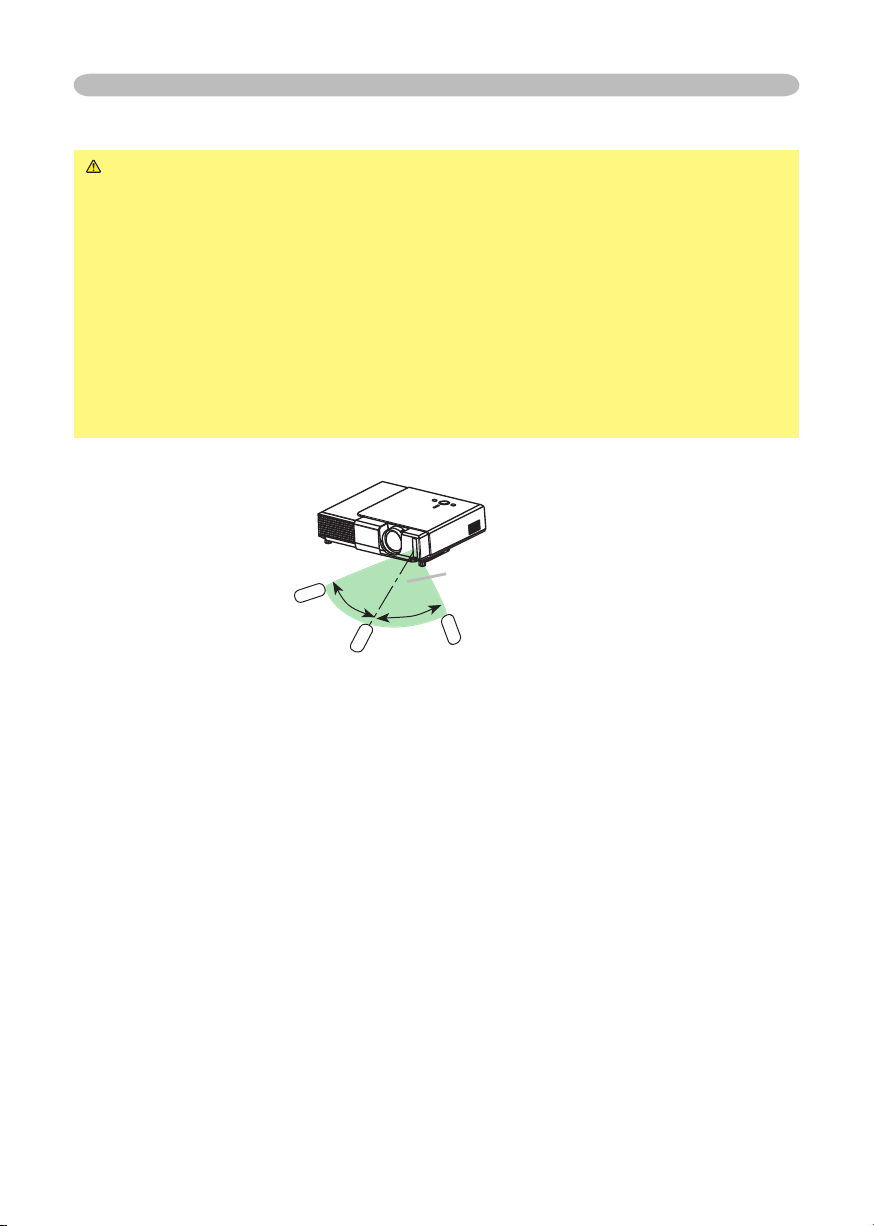
15
Telecomando
Uso del telecomando
CAUTELA ► Porre attenzione nell’utilizzo del telecomando.
• Non lasciar cadere o esporre il telecomando a possibili urti.
• Non esporre il telecomando all’umidità o appoggiarlo su oggetti bagnati. Farlo
potrebbe causare guasti.
• Estrarre le pile e conservarle in un posto sicuro nel caso di non utilizzo del
telecomando per un periodo prolungato.
• Sostituire le pile ogni volta che il telecomando inizia a funzionare male.
• Nel caso una luce forte, come la luce solare diretta o un raggio di luce
proveniente da una fonte estremamente vicina, colpisca il sensore del
telecomando del proiettore, il telecomando potrebbe smettere di funzionare.
Regolare la direzione del proiettore per evitare che la luce colpisca direttamente
il sensore del telecomando del proiettore.
Il telecomando opera congiuntamente al sensore remoto del proiettore.
circa 3 metri
30º
30º
• Il raggio d’azione del sensore remoto è di 3 metri e 60° (30° a sinistra e a destra
del sensore remoto).
• Può anche essere disponibile un segnale remoto riflesso nello schermo, ecc. Se
è difficile inviare un segnale remoto direttamente al sensore, tentare di utilizzare
un segnale remoto riflesso.
• Poiché il telecomando utilizza i raggi infrarossi per inviare i segnali al proiettore
(indicatore di classe 1), accertare che il telecomando venga utilizzato in una zona
libera da ostacoli che potrebbero bloccare il segnale in uscita dal telecomando al
proiettore.
Page 16

16
Accensione/Spegnimento
STANDB Y/ON INPU T
MENU
POWE R
TEM P
LAM P
VIDEO
RG
B
SEARC
H
STANDBY/ON
FREEZE
OFF
ON
MAGNIFY
ASPECT AUTO
BLAN
K
HOME
PAGE UP
PAGE DOWN
END
MUTE
VOLUME
KEYSTONE
POSITION
ES
C
ENTE
R
MENU
RESE
T
Accensione/Spegnimento
AVVERTENZA ►Quando l’apparecchio è acceso viene emessa una forte
luce. Non fissare lo sguardo sulla lente o le feritoie del proiettore.
NOTA •
prima degli apparecchi collegati. Spegnere il proiettore dopo gli apparecchi collegati.
Accensione
Accertare che il cavo di alimentazione sia collegato
1.
saldamente e correttamente al proiettore e alla presa a muro.
Aprire il coperchio della lente e impostare l’interruttore
2.
di alimentazione sulla posizione ON.
Attendere per alcuni secondi poiché i tasti potrebbero
non funzionare per questo lasso di tempo
Premere il tasto STANDBY/ON sul proiettore o il telecomando.
3.
La lampada del proiettore si accende e l’indicatore
POWER inizia a lampeggiare con luce verde.
Quando l’apparecchio è completamente acceso, l’indicatore smette di
lampeggiare e rimane acceso con luce verde.
Per visualizzare l’immagine, selezionare il segnale d’ingresso secondo quanto esposto nella
sezione “Selezione di un segnale input” (
Spegnimento
Premere il tasto STANDBY/ON sul proiettore o il telecomando
1.
Sullo schermo compare per circa 5 secondi il messaggio
“Spegnere?” (Spegnimento?) .
Premere ancora il tasto STANDBY/ON sul proiettore
2.
o il telecomando mentre il messaggio è visibile.
La lampada del proiettore si spegne e sull’indicatore POWER
inizia a lampeggiare con luce arancione. Quindi, quando è
completato il raffreddamento della lampada, l’indicatore POWER
smette di lampeggiare e rimane acceso con luce arancione.
Assicurarsi che la spia di alimentazione si illumini in arancio pieno e impostare l’
3.
interruttore di alimentazione sulla posizione OFF. La spia POWER si spegnerà.
Chiudere il coperchio della lente.
Accendere/spegnere l'alimentazione nell'ordine corretto. Accendere il proiettore
Indicatore
Tasto
POWER
STANDBY/ON
Interruttore alimentazione
POWER
(Arancio unito)
POWER
(Verde lampeggiante)
POWER
(Verde unito)
17
).
Spegnere?
POWER
(Arancio lampeggiante)
POWER
(Arancio unito)
Page 17

17
Operazioni
VIDEO
RG
B
SEARCH
STANDBY/ON
FREEZE
OFF
ON
MAGNIFY
ASPECT AUTO
BLAN
K
HOME
PAGE UP
PAGE DOWN
END
MUTE
VOLUME
KEYSTONE
POSITION
ES
C
ENTE
R
MENU
RESE
T
VIDEO
RG
B
SEARC
H
STANDBY/ON
ON
MAGNIFY
ASPECT AUTO
BLANK
HOME
PAGE UP
PAGE DOWN
END
MUTE
VOLUME
VIDEO
RG
B
SEARCH
STANDBY/ON
FREEZE
OFF
ON
MAGNIFY
ASPECT AUTO
BLAN
K
HOME
PAGE UP
PAGE DOWN
END
MUTE
VOLUME
KEYSTONE
POSITION
ES
C
ENTE
R
MENU
RESE
T
VIDEO
RG
B
SEARC
H
STANDBY/ON
FREEZE
OFF
ON
MAGNIFY
ASPECT AUTO
BLANK
HOME
PAGE UP
PAGE DOWN
END
MUTE
VOLUME
KEYSTONE
STANDBY /ON INPUT
MENU
POWER
TEMP
LAMP
VIDEO
RG
B
SEARCH
STANDBY/ON
FREEZE
OFF
ON
MAGNIFY
ASPECT AUTO
BLAN
K
HOME
PAGE UP
PAGE DOWN
END
MUTE
VOLUME
KEYSTONE
POSITION
ES
C
ENTE
R
MENU
RESE
T
VIDEO
RG
B
SEARC
H
STANDBY/ON
ASPECT AUTO
BLAN
K
VIDEO
RG
B
SEARC
H
STANDBY/ON
FREEZE
OFF
ON
MAGNIFY
ASPECT AUTO
BLAN
K
HOME
PAGE UP
PAGE DOWN
END
MUTE
VOLUME
KEYSTONE
POSITION
ES
C
ENTE
R
MENU
RESE
T
VIDEO
RG
B
SEARC
H
STANDBY/ON
ASPECT AUTO
BLANK
Operazioni
Regolazione del volume
Premere il tasto VOLUME sul telecomando.
1.
Apparirà un dialogo sullo schermo per aiutarvi nella
regolazione del volume.
Per regolare il volume usare i tasti cursori ▲/▼.
2.
Per chiudere il dialogo e completare l’operazione premere ancora il tasto
VOLUME. Anche nel caso non si intervenga in alcun modo, la finestra di
dialogo scompare automaticamente dopo alcuni secondi.
Mettere temporaneamenre il suono in sordina
Premere il tasto MUTE sul telecomando.
1.
Apparirà un dialogo sullo schermo indicante l’avvenuto
suono in sordina.
Per ripristinare il suono premere il tasto MUTE o VOLUME.
Anche nel caso non si intervenga in alcun modo, la finestra di dialogo scompare
automaticamente dopo alcuni secondi.
Selezione di un segnale input
Premere il tasto INPUT sul proiettore.
1.
Tutte le volte che si preme il tasto, il proiettore sposta la sua
porta d’ingresso come di seguito.
RGB IN1 RGB IN2 COMPONENT VIDEO S-VIDEO VIDEO
1.
● Quando si seleziona ACCEN.RE nel menu RICERCA o OPZ.
1.
● Quando si seleziona ACCEN.RE nel menu RICERCA o OPZ.
Premere il tasto RGB sul telecomando per selezionare
una porta d’ingresso per il segnale RGB.
Tutte le volte che si preme il tasto, il proiettore sposta
la sua
porta d’ingresso RGB come di seguito.
RGB IN1
RGB IN2
(36)
, il proiettore
seleziona per primo la porta RGB IN1. Nel caso nessun ingresso sia rilevato
alla porta RGB IN1, il proiettore controllerà la porta RGB IN2.
Premere il tasto VIDEO sul telecomando per selezionare
una porta d’ingresso per il segnale video.
Tutte le volte che si preme il tasto, il proiettore sposta la sua
porta d’ingresso video come di seguito.
COMPONENT VIDEO
S-VIDEO VIDEO
(36)
, il proiettore
seleziona per primo la porta COMPONENT VIDEO. Nel caso nessun ingresso
sia rilevato alla porta COMPONENT VIDEO, il proiettore inizierà a controllare
altre porte.
Page 18

18
Operazioni
VIDEO
RG
B
SEARC
H
STANDBY/ON
FREEZE
OFF
ON
MAGNIFY
ASPECT AUTO
BLAN
K
HOME
PAGE UP
PAGE DOWN
END
MUTE
VOLUME
KEYSTONE
POSITION
ES
C
ENTE
R
MENU
RESE
T
VIDEO
RG
B
SEARC
H
STANDBY/ON
ASPECT AUTO
BLANK
VIDEO
RG
B
SEARCH
STANDBY/ON
FREEZE
OFF
ON
MAGNIFY
ASPECT AUTO
BLAN
K
HOME
PAGE UP
PAGE DOWN
END
MUTE
VOLUME
KEYSTONE
POSITION
ES
C
ENTE
R
MENU
RESE
T
VIDEO
RG
B
SEARC
H
STANDBY/ON
ON
MAGNIFY
ASPECT AUTO
BLAN
K
HOME
PAGE UP
VOLUME
Ricerca di un segnale d’ingresso
Premere il tasto SEARCH sul telecomando.
1.
Il proiettore inizierà a controllare le sue porte d’ingresso
per trovare qualche segnale d’ingresso.
Quando viene trovato un ingresso, il proiettore cessa
la ricerca e visualizza l’immagine. Se non viene trovato nessun segnale, il
proiettore ritornerà alla stato selezionato prima dell’operazione.
RGB IN1 RGB IN2 COMPONENT VIDEO S-VIDEO VIDEO
Selezione del rapporto di larghezza/lunghezza
Premere il tasto ASPECT sul telecomando.
1.
Tutte le volte che si preme il tasto, il proiettore sposta a turno il modo di
rapporto larghezza/altezza.
Per un segnale RGB
NORMALE 4:3 16:9
Per un segnale video / nessuno segnala
4:3 16:9 PICCOLO
●
Il modo NORMALE mantiene il rapporto larghezza/lunghezza originale del segnale.
● Con un segnale HDTV di 1125i (1080i) o 750p (720p) dell’ ingresso
COMPONENT VIDEO, può essere selezionato solo il modo 16:9.
● Operando sulla regolazione automatica si inizializza l’impostazione del rapporto
larghezza/altezza.
Manopola
zoom
Regolazione dello zoom e del focus
Usare la manopola dello zoom per regolare il
1.
formato dello schermo.
Usare la manopola del focus per focalizzare
2.
l’immagine.
Anello del
focus
Page 19

19
Operazioni
VIDEO
RG
B
SEARC
H
STANDBY/ON
FREEZE
OFF
ON
MAGNIFY
ASPECT AUTO
BLAN
K
HOME
PAGE UP
PAGE DOWN
END
MUTE
VOLUME
KEYSTONE
POSITION
ES
C
ENTE
R
MENU
RESE
T
VIDEO
RG
B
SEARC
H
STANDBY/ON
FREEZE
OFF
ON
MAGNIFY
ASPECT AUTO
BLANK
HOME
PAGE UP
PAGE DOWN
END
MUTE
VOLUME
KEYSTONE
VIDEO
RG
B
SEARC
H
STANDBY/ON
FREEZE
OFF
ON
MAGNIFY
ASPECT AUTO
BLAN
K
HOME
PAGE UP
PAGE DOWN
END
MUTE
VOLUME
KEYSTONE
POSITION
ES
C
ENTE
R
MENU
RESE
T
VIDEO
RG
B
SEARC
H
STANDBY/ON
MAGNIFY
ASPECT AUTO
BLANK
HOME
PAGE UP
VOLUME
VIDEO
RG
B
SEARC
H
STANDBY/ON
FREEZE
OFF
ON
MAGNIFY
ASPECT AUTO
BLAN
K
HOME
PAGE UP
PAGE DOWN
END
MUTE
VOLUME
KEYSTONE
POSITION
ES
C
ENTE
R
MENU
RESE
T
VIDEO
RG
B
SEARC
H
STANDBY/ON
FREEZE
OFF
ON
MAGNIFY
ASPECT AUTO
BLANK
HOME
PAGE UP
PAGE DOWN
END
MUTE
VOLUME
KEYSTONE
POSITION
ENTE
R
MENU
Utilizzo della funzione di regolazione automatica
Premere il tasto AUTO sul telecomando.
1.
Per un segnale RGB
La posizione verticale, la posizione orizzontale, la fase clock
e il formato orizzontale sono regolati automaticamente. Accertarsi che la finestra
applicativa sia impostata sulla dimensione massima prima di tentare di utilizzare
questa funzione. Una immagine scura potrebbe non essere ancora regolata non
correttamente. Usare uno schermo luminoso durante la regolazione.
Per un segnale video
Il formato video più indicato per i rispettivi segnali d’ingresso è selezionato
automaticamente. Questa funzione è disponibile solo quando il modo AUTO
30
viene selezionato alla voce FORMATO VIDEO del menu IMMET (
segnale video component il tipo di segnale viene identificato automaticamente
). Per un
indipendentemente dalla sua funzione.
●
Il tempo di esecuzione di questa operazione di regolazione automatica è di circa 10
secondi. Inoltre, si noti che non potrebbe funzionare bene con alcuni ingressi.
Regolazione della posizione
Premere il tasto POSITION sul telecomando.
1.
L’indicazione “POSITION” apparirà sullo schermo.
Usare i tasti cursori ▲/▼/◄/► per regolare la posizione
2.
dell’immagine.
Quando si vuole reimpostare l’operazione, premere il tasto RESET sul
telecomando durante l’operazione.
Per completare questa operazione, premere ancora il tasto POSITION. Anche
senza effettuare nessuna operazione il dialogo scomparirà automaticamente
dopo alcuni secondi.
● Quando questa funzione viene eseguita con un segnale video, potrebbe
comparire una linea estranea fuori dall’immagine.
Correzione Dell’effetto Keystone
Premere il tasto KEYSTONE sul telecomando.
1.
Apparirà un dialogo sullo schermo per aiutarvi a
correggere la distorsione.
Per correggere l’effetto usare i tasti cursori▲/▼.
2.
Per chiudere il dialogo e completare questa operazione, premere ancora il
tasto KEYSTONE.
di dialogo scompare automaticamente dopo alcuni secondi.
● Questa funzione può non operare bene con alcuni segnali.
● La gamma di regolazione per la correzione varierà rispetto ai segnali.
Anche nel caso non si intervenga in alcun modo, la finestra
Page 20

20
Operazioni
VIDEO
RG
B
SEARCH
STANDBY/ON
FREEZE
OFF
ON
MAGNIFY
ASPECT AUTO
BLAN
K
HOME
PAGE UP
PAGE DOWN
END
MUTE
VOLUME
KEYSTONE
POSITION
ES
C
ENTE
R
MENU
RESE
T
VIDEO
RG
B
SEARC
H
STANDBY/ON
FREEZE
OFF
ON
MAGNIFY
ASPECT AUTO
BLAN
K
HOME
PAGE UP
PAGE DOWN
END
MUTE
VOLUME
KEYSTONE
VIDEO
RG
B
SEARC
H
STANDBY/ON
FREEZE
OFF
ON
MAGNIFY
ASPECT AUTO
BLAN
K
HOME
PAGE UP
PAGE DOWN
END
MUTE
VOLUME
KEYSTONE
POSITION
ES
C
ENTE
R
MENU
RESE
T
VIDEO
RG
B
SEARC
H
STANDBY/ON
OFF
ON
MAGNIFY
ASPECT AUTO
BLANK
HOME
PAGE UP
PAGE DOWN
END
MUTE
VOLUME
VIDEO
RG
B
SEARC
H
STANDBY/ON
FREEZE
OFF
ON
MAGNIFY
ASPECT AUTO
BLAN
K
HOME
PAGE UP
PAGE DOWN
END
MUTE
VOLUME
KEYSTONE
POSITION
ES
C
ENTE
R
MENU
RESE
T
VIDEO
RG
B
SEARC
H
STANDBY/ON
MAGNIFY
ASPECT AUTO
BLAN
K
HOME
PAGE UP
VOLUME
Utilizzo della caratteristica di ingrandimento
Premere il tasto ON di MAGNIFY sul telecomando.
1.
Apparirà l’indicazione “INGRANDISCA” sullo schermo (sebbene
l’indicazione sparisca dopo alcuni secondi se non si eseguono
operazioni) e il proiettore entrerà nel modo INGRANDISCA.
Usare i tasti cursori ▲/▼ per regolare il livello dello zoom.
2.
Per muovere l’area dello zoom, premere il tasto POSITION nel modo
INGRANDISCA, quindi usare i tasti cursori ▲/▼/◄/► per muovere l’area. Per
finalizzare l’area dello zoom, premere ancora il tasto POSITION.
Per uscire dal modo INGRANDISCA e ripristinare allo stato normale lo
schermo, premere il tasto OFF di MAGNIFY sul telecomando.
●
Il proiettore uscirà automaticamente dal modo INGRANDISCA quando cambierà
il segnale d’ingresso o quando viene eseguita un’operazione di modifica della
condizione del display (regolazione automatica, ecc.).
●
Sebbene nel modo INGRANDISCA, può variare la condizione della distorsione
keystone, ma verrà ripristinata quando il proiettore uscirà dal modo INGRANDISCA
Fissaggio dello schermo
Premere il tasto FREEZE sul telecomando.
1.
Apparirà l’indicazione “FISSA” sullo schermo e il proiettore
entrerà nel modo FISSA.
Per uscire dal modo FISSA e ripristinare allo stato normale
lo schermo, premere ancora il tasto FREEZE.
● Il proiettore uscirà automaticamente dal modo FREEZE quando cambierà il
segnale d’ingresso o quando si preme uno dei tasti STANDBY/ON, SEARCH,
RGB, VIDEO, BLANK, AUTO, ASPECT, VOLUME, MUTE, KEYSTONE,
POSITION e MENU sul proiettore o il telecomando.
● Se il proiettore continua a proiettare un’immagine fissa per lungo tempo,
potrebbe stamparsi sul pannello LCD. Non lasciare il proiettore sul modo
FISSA per lungo tempo.
.
Cancellare temporaneamente lo schermo
Premere il tasto BLANK sul telecomando.
1.
Si visualizzerà lo schermo vuoto al posto dello schermo
del segnale d’ingresso. Riferirsi all’articolo SP.VUOTO della
sezione menu SCHERMO
Per togliere lo schermo vuoto e ritornare allo schermo del segnale d’ingresso,
premere ancora il tasto BLANK.
● Il proiettore ritorna automaticamente allo schermo del segnale d’ingresso
quando il segnale d’ingresso cambia, o quando si preme uno dei tasti sul
proiettore o il telecomando.
(33).
Page 21

21
Operazioni
Operazioni sullo schermo del computer
CAUTELA ►l’uso scorretto del comando mouse/tastiera potrebbe
danneggiare l’apparecchio.
• Quando si usa questa funzione, si prega di collegare solo ad un computer.
• Prima del collegamento, leggere i manuali del computer che si desidera collegare.
NOTA • Con questo telecomando, potrebbe non essere possibile controllare
computer portatili ed altri computer con dispositivi di puntamento incorporati (ad es. track
ball). In tal caso, prima di eseguire il collegamento andare nel BIOS (impostazione del
sistema) e selezionare mouse esterno, e disabilitare i dispositivi di puntamento. Inoltre,
il mouse potrebbe non funzionare se il computer non dispone del programma di utilità
necessario. Per maggiori informazioni consultare il manuale hardware del computer.
• Il comando USB può essere usato con Windows 95 OSR 2.1 o superiore. Potrebbe
non essere possibile usare il telecomando, a seconda delle configurazioni del computer
e dei driver del mouse.
• Il comando USB può essere usato soltanto per le funzioni indicate sopra. Non
è possibile premere simultaneamente due tasti (ad esempio, premere due tasti
contemporaneamente per spostare diagonalmente il puntatore del mouse).
• Questa funzione non è disponibile in fase di riscaldamento della lampada (sull’
indicatore POWER lampeggia una spia verde), in fase di regolazione del volume e dell’
immagine, di rettifica della distorsione trapezoidale, di ingrandimento delle dimensioni
dello schermo, di utilizzo della funzione BLANK, o di visualizzazione del menu.
Mouse USB e tastiera di controllo
Collegare il terminale USB del proiettore al computer con un cavo USB.
1.
Funzioni disponibili Funzionamento con telecomando
Spostamento puntatorer Usare i tasti ▲, ▼, ◄, ►
Pressione pulsante sinistro del mouse Premere tasto ENTER
Pressione pulsante destro del mouse Premere tasto RESET
Pressione tasto HOME della tastiera Premere tasto HOME
Pressione tasto FINE della tastiera Premere tasto END
Pressione tasto PAG SU della tastiera Premere tasto PAGE UP
Pressione tasto
Pressione tasto ESC della tastiera
PAG GIÙ della tastiera
Premere tasto PAGE DOWN
Premere tasto ESC
Page 22

Impostazioni multifunzionali
VIDEO
RG
B
SEARC
H
STANDBY/ON
FREEZE
OFF
ON
MAGNIFY
ASPECT AUTO
BLAN
K
HOME
PAGE UP
PAGE DOWN
END
MUTE
VOLUME
KEYSTONE
POSITION
ES
C
ENTE
R
MENU
RESE
T
STAND BY/ ON INPU T
MENU
POWE R
TEM P
LAM P
VIDEO
RG
B
SEARC
H
STANDBY/ON
FREEZE
OFF
ON
MAGNIFY
ASPECT AUTO
BLANK
HOME
PAGE UP
PAGE DOWN
END
MUTE
VOLUME
KEYSTONE
POSITION
ES
C
ENTE
R
MENU
RESE
T
MENU [RGB
]
:
SELEZIONE
FOTO
IMMAGIN
E
IMME
T
IMPOSTA
SCHERM
O
OPZ.
MENU FACILE
LUMIN.
CONTRASTO
GAMMA
TEMP. COL
.
COLORE
CHIARI
NITIDEZZA
PROGRESSIV
MEMORI
A
+0
+0
#1 DEFAUL
T
6500K
+0
+0
+0
SPEGNER
E
SALVA
1
MENU FACILE
LARG./ALT.
KEYST
ONE
MODO
LUMIN.
CONTRASTO
COLORE
CHIARI
NITIDEZZA
SILENZIOS
O
SPECCHI
O
RESE
T
TEMPO FILTRO
LINGUA
4:3
+0
NORMALE
+0
+0
+0
+0
+3
NORMALE
NORMALE
0
ITALIANO
Andare al Menu avanzato...
Impostazioni multifunzionali
Uso del menu funzione
Questo proiettore ha i seguenti menu: FOTO, IMMAGINE, IMMET, IMPOSTA,
SCHERMO, OPZ. e MENU FACILE. Tutti questi menu vengono operati con lo
stesso metodo. Le operazioni di base di questi menu sono come di seguito.
Tasto MENU
Tasti Cursori
Tasto ENTER
Tasto RESET
Premere il tasto MENU sul telecomando od uno dei tasti
1.
cursori sul proiettore.
Apparirà il MENU avanzato o MENU FACILE.
Per selezionare un menu usare i tasti cursori ▲/▼.
2.
3.
Quando si è su MENU FACILE
E si vuole cambiare per il MENU avanzato selezionare
“Andare al Menu Avanzato”.
Nel MENU avanzato
Selezionare un menu di FOTO, IMMAGINE, IMMET,
IMPOSTA, SCHERMO o OPZ.
Se si vuole cambiare per il EASY MENU selezionare
MENU FACILE.
Quindi premere il tasto cursore
oppure il tasto ENTER sul telecomando per avanzare.
►
sul proiettore o sul telecomando,
Si attiverà il display del menu selezionato.
MENU avanzato
Per selezionare la voce da operare usare i tasti cursori
4.
▲/▼. Per avanzare premere il tasto cursore ► o il tasto
ENTER. Apparirà il display operativo della voce selezionata.
Per rendere operativa la voce usare i tasti cursori ▲/▼.
5.
Quando si vuole reimpostare l’operazione, premere il tasto RESET sul
telecomando durante l’operazione. Notare che le voci le cui funzioni operative
sono eseguite in simultanea (es. LINGUA, FASE H ecc.) non sono reimpostate.
Quando si vuole ritornare sul precedente display, premere il tasto cursore ◄
sul proiettore o il telecomando, oppure il tasto ESC sul telecomando.
Per chiudere il menu e completare questa operazione, premere ancora il
6.
tasto MENU sul telecomando.
Anche senza effettuare nessuna operazione il dialogo scomparirà
automaticamente dopo circa 10 secondi.
22
MENU FACILE
Page 23

Menu FACILE
MENU FACILE
LARG./ALT.
KEYST
ONE
MODO
LUMIN.
CONTRASTO
COLORE
CHIARI
NITIDEZZA
SILENZIOS
O
SPECCHI
O
RESET
TEMPO FILTRO
LINGUA
4:3
+0
NORMALE
+0
+0
+0
+0
+3
NORMALE
NORMALE
0
ITALIANO
Andare al Menu avanzato...
Le voci elencate nella tavola sotto possono essere eseguite
con il menu FACILE.
Selezionare una voce usando i tasti cursori ▲/▼ sul
proiettore o il telecomando. Quindi operare come riferito
nella tavola seguente.
LARG./ALT.
KEYSTONE
CONTRASTO
Voce Descrizione
Usando i tasti ◄/► spostare il modo di rapporto larghezza/altezza.
Riferirsi alla descrizione di LARG./ALT. nel menu “IMMAGINE”.
Eseguire la regolazione di KEYSTONE usando i tasti
Riferirsi alla descrizione di KEYSTONE nel menu IMPOSTA.
Usando i tasti ◄/► spostare il modo del tipo di immagine. I modi
del tipo di immagine sono combinazioni del modo GAMMA e del
modo TEMP. COL.. Scegliere un modo adatto a seconda della
sorgente proiettata.
NORMALE CINEMA DINAMICA
MODO
NORMALE: (TEMP. COL. = MEDIA) + (GAMMA = #1 DEFAULT)
CINEMA: (TEMP. COL. = BASSA) + (GAMMA = #2 DEFAULT)
DINAMICA: (TEMP. COL. = ELEVATA) + (GAMMA = #3 DEFAULT)
• Quando la combinazione tra GAMMA e TEMP. COL. differisce
dal modo precedentemente assegnato sopra, il display sul menu
per MODO è “PERS.”. Riferirsi agli articoli GAMMA
COL.(26) del menu FOTO.
LUMIN.
Regolare la luminosità usando i tasti ◄/►.
Riferirsi alla descrizione di LUMIN. nel menu FOTO.
Regolare il contrasto usando i tasti ◄/►.
Riferirsi alla descrizione di CONTRASTO nel menu FOTO.
COLORE
CHIARI
Regolare il colore usando i tasti ◄/►.
Riferirsi alla descrizione di COLORE nel menu FOTO
Regolare i chiari usando i tasti ◄/►.
Riferirsi alla descrizione di CHIARI nel menu FOTO.
Impostazioni multifunzionali
(28)
◄/►.
(32)
(25) e TEMP.
(25)
(25)
. (26)
(26)
23
Page 24

24
Impostazioni multifunzionali
Menu FACILE (continua)
Voce Descrizione
NITIDEZZA
SILENZIOSO
SPECCHIO
RESET
TEMPO FILTRO
LINGUA
Andare al Menu
avanzato...
Regolare la nitidezza usando i tasti
Riferirsi alla descrizione di NITIDEZZA nel menu FOTO. (26)
Usando i tasti ◄/► si attiva/disattiva il modo silenzioso.
Riferirsi alla descrizione di SILENZIOSO nel menu IMPOSTA.
Usando i tasti ◄/► si cambia il modo per lo stato specchio.
Riferirsi alla descrizione di SPECCHIO nel menu IMPOSTA.
Operando questa voce si reimpostano tutte le voci di MENU
FACILE con l’esclusione di TEMPO FILTRO e LINGUA.
Si visualizza un dialogo per la verifica. Selezionando RESET
usando il tasto ▲, si opera la reimpostazione.
Operando questa voce si reimposta il timer del filtro che conteggia il
tempo d’uso del filtro dell’aria.
Si visualizza un dialogo per la verifica. Selezionando RESET
usando il tasto ▲, si opera la reimpostazione.
Riferirsi a TEMPO FILTRO nel menu OPZ.
Selezionare LINGUA per convertire il menu lingua. Riferirsi alla
descrizione di LINGUA nel menu SCHERMO.
Selezionare il “Andare al Menu avanzato” per usare i menu FOTO,
IMMAGINE, IMMET., IMPOSTA, SCHERMO e OPZ..
◄/►.
(32)
(32)
. (37)
(33)
Page 25

25
Impostazioni multifunzionali
MENU [RGB
]
:
SELEZIONE
FOTO
IMMAGIN
E
IMME
T
IMPOSTA
SCHERMO
OPZ.
MENU FACILE
LUMIN.
CONTRASTO
GAMMA
TEMP. COL
.
COLORE
CHIARI
NITIDEZZA
PROGRESSI
V
MEMORI
A
+0
+0
#1 DEFAUL
T
6500K
+0
+0
+0
SPEGNER
E
SALVA
1
1
+0
2
+0
3
+0
4
+0
5
+0
6
+0
7
+0
8
+0
GAMMA [RERS. 1
]
ENTER :
Menu FOTO
Le voci elencate nella tavola sotto possono essere eseguite
con il menu FOTO.
Per avanzare selezionare un articolo usando i tasti cursori
▲/▼ sul proiettore o il telecomando e premere il tasto
cursore ► sul proiettore o il telecomando, oppure il tasto
ENTER sul telecomando. Quindi operare come riferito nella
tavola seguente.
Voce Descrizione
LUMIN. Regolare la luminosità usando i tasti▲/▼. : Chiaro Scuro
CONTRASTO
GAMMA
Regolare il contrasto usando i tasti▲/▼. : Forte Debole
Selezionare un modo GAMMA usando i tasti
#1 DEFAULT
#1 PERS.
#2 DEFAULT
▲/▼.
#3 PERS. #3 DEFAULT #2 PERS.
Per regolare #1 PERS., #2 PERS. o #3 PERS.
Selezionando un modo di PERS. e
premendo il tasto ► o il tasto ENTER,
si visualizza un dialogo per aiutarvi nella
regolazione del modo.
Questa funzione è utile quando si
desidera cambiare la luminosità di un tono
particolare.
Scegliere una voce usando i tasti ◄/► e
regolare il livello usando i tasti ▲/▼. :
Premendo il tasto ENTER si può visualizzare un modello test per
controllare l’effetto della regolazione.
Tutte le volte che si preme il tasto ENTER il modello cambia
come di seguito.
Senza modello Scala grigio (9 fasi)
Rampa Scala grigio (15 fasi)
Le otto barre equalizzanti corrispondono a otto toni del
modello test, ad eccezione del più scuro nella parte finale
sinistra. Se si desidera regolare il 2° tono dalla parte finale
sinistra sul modello test usare la barra di regolazione
equalizzante “1”. Il tono più scuro nella parte finale sinistra
del modello test non può essere controllato da nessuna delle
barre di regolazione equalizzante.
Page 26

26
Impostazioni multifunzionali
R
+0
G
+0
B
+0
TEMP. COL.
ENTER :
OFFSET
R
+0
G
+0
B
+0
AMPLIFICAZ.
Menu FOTO (continua)
Voce Descrizione
Selezionare una temperatura di colore usando i tasti ▲/▼.
ELEVATA
Per regolare PERS.
Selezionando PERS. e quinsi premendo il tasto
► o il tasto ENTER, si visualizza un dialogo per
aiutarvi nella regolazione dei modi OFFSET e/o
AMPLIFICAZ. del modo PERS.
Le regolazioni OFFSET cambiano l’intensità
del colore in tutti i toni del modello test.
TEMP. COL.
Le regolazioni AMPLIFICAZ. interessano
principalmente l’intensità del colore nei toni
più luminosi del modello test.
Scegliere una voce usando i tasti ◄/► e regolare il livello usando i
tasti ▲/▼.
Premendo il tasto ENTER si può visualizzare un modello test per
controllare l’effetto della regolazione.
Tutte le volte che si preme il tasto ENTER il modello cambia
come di seguito.
Senza modello Scala grigio (9 fasi)
MEDIA BASSA
PERS
COLORE
NITIDEZZA
CHIARI
Rampa Scala grigio (15 fasi)
Regolare il colore usando i tasti ▲/▼. :
Forte Debole
• Questa voce può essere selezionata solo con segnale video.
Regolare i chiari usando i tasti ▲/▼. :
Verde
• Questa voce può essere selezionata solo con un segnale video
escluso SECAM.
Regolare la nitidezza usando i tasti ▲/▼. :
Forte Debole
Rosso
Page 27

27
Menu FOTO (continua)
Voce Descrizione
Usando i tasti ▲/▼ si cambia il modo progressivo.
TELEVISIONE GIRI UN FILM SPEGNERE
• Questa funzione è operativa solo con un segnale interlacciato 525i
o 625i dell’ingresso VIDEO, dell’ingresso S-VIDEO o dell’ingresso
PROGRESSIVE
COMPONENT VIDEO.
• Quando viene selezionato TELEVISIONE o GIRI UN FILM, l’
immagine dello schermo è più incisiva. Il modo GIRI UN FILM è
adattabile al sistema 2-3 Pull-Down per la conversione. Questo
potrebbe causare certi difetti (per esempio una linea zigrinata)
dell’immagine al movimento veloce di un oggetto. In questo caso
selezionare SPEGNERE, sebbene l’immagine dello schermo possa
perdere in incisività.
Selezionando un modo di MEMORIA usando i tast
premendo il tasto ► o il tasto ENTER si opera ciascuna funzione.
CARICA 1
Impostazioni multifunzionali
i ▲/▼ e quindi
CARICA 2 CARICA 3 CARICA 4
MEMORIA
SALVA 4
Questo proiettore ha 4 memorie numerate per la regolazione dei
dati.
Eseguendo CARICA1, CARICA2, CARICA3 e CARICA4 carica i
dati in memoria il cui numero corrisponde a quello dei comandi e
regola l’immagine automaticamente a seconda dei dati.
Eseguendo il SALVA1, SALVA2, SALVA3 e SALVA4 si inserisce la
regolazione dei dati attuali nella memoria, il cui numero corrisponde
a quello dei comandi.
SALVA
3 SALVA 2 SALVA 1
Page 28

28
Impostazioni multifunzionali
MENU [RGB
]
:
SELEZIONE
FOTO
IMMAGIN
E
IMME
T
IMPOSTA
SCHERMO
OPZ.
MENU FACILE
LARG./ALT
.
OVERSCAN
POSIZ
V
POSIZ
H
FASE
H
FORM.H
AUTO REGOL.
4:3
95
25
142
16
1344
Menu IMMAGINE
Le voci elencate nella tavola sotto possono essere eseguite
con il menu IMMAGINE.
Per avanzare selezionare un articolo usando i tasti cursori
▲/▼ sul proiettore o il telecomando e premere il tasto
cursore ► sul proiettore o il telecomando, oppure il tasto
ENTER sul telecomando. Quindi operare come riferito nella
tavola seguente.
Voce Descrizione
Usando i tasti ◄/► spostare il modo di rapporto larghezza/altezza.
Per un segnale RGB
4:3 16:9 NORMALE
Per un segnale video / nessuno segnala
4:3 16:9 PICCOLO
LARG./ALT.
OVERSCAN
POSIZ V
POSIZ H
FASE H
• Il modo NORMALE mantiene il rapporto larghezza/lunghezza
originale del segnale.
•
Con un segnale HDTV di 1125i (1080i) o 750p (720p) per l’ingresso
COMPONENT VIDEO, questa voce non può essere selezionata.
• Operando sulla regolazione automatica si inizializza l’impostazione
del rapporto larghezza/altezza.
Regolare il rapporto over scan usando i tasti ▲/▼. :
Grande (Riduce l’immagine) Piccolo (Ingrandisce l’immagine)
• Questa voce può essere selezionata solo da un segnale video.
• Quando questa regolazione è troppo grande, possono apparire
certe degradazioni nell’area della cornice della foto. In questo caso
regolare in piccolo.
Regolare la posizione verticale usando i tasti ▲/▼. :
Su Giù
Regolare la posizione orizzontale usando i tasti ▲/▼. :
Sinistra Destra
Regolare la fase orizzontale per eliminare il tremolio usando i tasti
Destra Sinistra
• Questa voce può essere selezionata solo per un segnale RGB o
un segnale video component .
▲/▼. :
Page 29

29
Menu IMMAGINE (continua)
Voce Descrizione
Regolare il formato orizzontale usando i tasti ▲/▼. :
Grande Piccolo
FORM. H
AUTO REGOL.
• Questa voce può essere selezionata solo dal segnale RGB.
• Quando questa regolazione è eccessiva la foto può non
visualizzarsi correttamente. In questo caso reimpostare la
regolazione premendo il tasto RESET durante l’operazione.
Selezionando questa voce si opera la caratteristica della
regolazione automatica.
Per un segnale RGB
La posizione verticale, la posizione orizzontale, la fase clock e la
dimensione orizzontale saranno regolate automaticamente.
• Assicurarsi che la finestra applicativa sia impostata sulla
dimensione massima prima di tentare di usare questa funzione.
Una immagine scura potrebbe non essere ancora regolata
correttamente. Usare uno schermo luminoso durante la regolazione.
Per un segnale video
Il formato video più adatto per il corrispondente segnale d’ingresso
verrà selezionato automaticamente.
• Questa funzione è disponibile solo quando AUTO è selezionato
alla voce “FORMATO VIDEO” del menu IMMET. Per un
segnale video component il tipo di segnale viene identificato
automaticamente indipendentemente da questa funzione.
• L’operazione di regolazione automatica richiede circa 10 secondi.
Si prega di notare che con alcuni segnali può non funzionare
correttamente.
Impostazioni multifunzionali
Page 30

30
MENU [RGB
]
:
SELEZIONE
FOTO
IMMAGIN
E
IMME
T
IMPOSTA
SCHERM
O
OPZ.
MENU FACILE
SPAZIO COL.
COMPONENT
FORMATO VIDEO
STOP FOTO
INF
O
AUT
O
COMPONEN
T
AUT
O
ACCEN.RE
Impostazioni multifunzionali
Menu IMMET
Le voci elencate nella tavola sotto possono essere eseguite
con il menu IMMET.
Per avanzare selezionare un articolo usando i tasti cursori
▲/▼ sul proiettore o il telecomando e premere il tasto
cursore ► sul proiettore o il telecomando, oppure il tasto
ENTER sul telecomando. Quindi operare come riferito nella
tavola seguente.
Voce Descrizione
Selezionare in modo spazio colore usando i tasti ▲/▼. :
SPAZIO COL.
COMPONENT
FORMATO VIDEO
STOP FOTO
AUTO
• Questa voce può essere selezionata solo con un segnale RGB o
un segnale video component.
• Il modo AUTO seleziona automaticamente il modo migliore.
•
L’operazione AUTO può non operare bene con alcuni segnali. In alcuni
casi, potrebbe essere indicato selezionare SMPTE240 o REC709.
Selezionare una funzione dalla porta COMPONENT VIDEO usando i tasti
COMPONENT
Quando viene selezionato SCART RGB la porta COMPONENT
opera come una porta per il segnale input SCART RGB.
adattatore SCART e un cavo SCART rendono possibile un ingresso
SCART RGB verso il proiettore. Per dettagli, contattare il rivenditore.
Usando i tast ▲/▼ si cambia il modo per il formato video.
AUTO
N-PAL M-PAL NTSC4.43
•
Questa voce si esegue solo da un segnale video dalla porta VIDEO o
dalla porta S-VIDEO. Per un segnale video componente, il tipo di segnale
viene identificato automaticamente indipendentemente dalla sua funzione.
• Il modo AUTO seleziona automaticamente il modo migliore.
• L’operazione AUTO può non operare bene con alcuni segnali.
Se la foto è instabile (es. Foto irregolare, mancanza di colore)
selezionare il modo a seconda del segnale input.
Usando i tasti ▲/▼ si attiva/si disattiva la funzione di stop foto.
ACCEN.RE SPEGNERE
• Questa voce opera soltanto con un segnale RGB con frequenza
verticale da 50 a 60 Hz per i modelli ED-X3400 e ED-X3450, o da
50 a 72Hz per il modello ED-S3350.
• Quando si seleziona l’opzione ACCEN.RE, le immagini in
movimento vengono visualizzate in modo più regolare.
• Questa funzione può causare una certa degradazione dell’
immagine. In tal caso, selezionare l’opzione SPEGNERE.
RGB SMPTE240 REC709 REC601
SCART RGB
NTSC
PAL
SECAM
▲/▼. :
Un
Page 31

31
Menu IMMET (continua)
IMMET-INFO
RGB
1024x768 @60.0
STOP FOTO
IMMET-INFO
S-VIDEO
SECAM
AUTO
IMMET-INFO
COMPONENT
576i @50
SCART RGB
Voce Descrizione
Selezionando questa voce si visualizza un dialogo intitolato “INFO
IMMET.”.
Espone le informazioni relative all’ingresso attuale.
Impostazioni multifunzionali
INFO
• Il messaggio “STOP FOTO” sta a significare che la funzione
fermo-fotogramma è operante. (30)
• Il messaggio “SCART RGB” sta a significare che la porta
COMPONENT VIDEO sta operando come porta d’ingresso di
SCART RGB.
Riferirsi alla voce “COMPONENT” di questa tavola.
(30)
• Questa voce non può essere selezionata in assenza di segnale.
Page 32

32
Impostazioni multifunzionali
MENU [RGB
]
:
SELEZIONE
FOTO
IMMAGIN
E
IMME
T
IMPOSTA
SCHERMO
OPZ.
MENU FACILE
KEYST
ONE
SILENZIOS
O
SPECCHI
O
VOLUM
E
+0
NORMAL
NORMAL
16
Menu IMPOSTA
Dal menu IMPOSTA, è possibile accedere alle voci indicate
nella tabella riportata qui sotto.
Per avanzare selezionare un articolo usando i tasti cursori
▲/▼ sul proiettore o il telecomando e premere il tasto
cursore ► sul proiettore o il telecomando, oppure il tasto
ENTER sul telecomando. Quindi operare come riferito nella
tavola seguente.
Voce Descrizione
Usando i tasti ▲/▼ si corregge la distorsione keystone.
Dati superiori dati inferiori
• La gamma di regolazione di questa funzione varia a seconda del
tipo di segnale in ingresso. Nel caso di alcuni segnali, la funzione
potrebbe non operare correttamente.
• Quando si selezionano le opzioni INVERS.V o INVERS.H&V sotto
KEYSTONE
SILENZIOSO
la voce SPECCHIO, se lo schermo del proiettore è inclinato o se il
proiettore viene spostato ad angolo verso il basso, questa funzione
potrebbe non operare correttamente.
Quando si seleziona l’opzione PAN. della voce LARG./ALT. del
menu PRINCIPALE, questa regolazione viene ignorata.
• Quando la regolazione dello zoom viene impostata sul lato
TELE, questa correzione potrebbe risultare eccessiva. Nei limiti
del possibile, si consiglia di utilizzare questa funzione con lo zoom
impostato su WIDE.
Usando i tasti ▲/▼ si attiva/si disattiva il modo silenzioso.
NORMALE SILENZIOSO
Quando si seleziona SILENZIOSO il rumore acustico e la luminosità
dello schermo si riducono.
Selezionare uno stato specchio usando i tasti ▲/▼.
SPECCHIO
VOLUME
NORMALE INVERS.H INVERS.V INVERS. HeV
Usando i tasti ▲/▼ si regola il volume.
Alto Basso
Page 33

33
Impostazioni multifunzionali
ENGLISH � FRANÇAIS � DEUTSCH � ESPAÑOL � ITALIANO
NORSK � NEDERLANDS � PORTUGUÊS � �
� SVENSKA � РУССКИЙ � SUOMI � POLSKI � TÜRKÇE
MENU [RGB
]
:
SELEZIONE
FOTO
IMMAGIN
E
IMME
T
IMPOSTA
SCHERM
O
OPZ.
MENU FACILE
LINGUA
POS. MENU
LUMIN. OSD
SP.VUOTO
AVVIARE
Schermata
Bl.Schermata
MESSAGGIO
ITALIANO
5
NERO
ORIGINALE
SPEGNER
E
ACCEN.RE
Menu SCHERMO
Le voci elencate nella tavola sotto possono essere eseguite
con il menu SCHERMO.
Per avanzare selezionare un articolo usando i tasti cursori
▲/▼ sul proiettore o il telecomando e premere il tasto
cursore ► sul proiettore o il telecomando, oppure il tasto
ENTER sul telecomando. Quindi operare come riferito nella
tavola seguente.
Voce Descrizione
Usando i tasti ▲/▼ si cambia la lingua dell’OSD (On Screen
Display).
LINGUA
Regolare la posizione del menu usando i tasti ▲/▼/◄/►. :
POS. MENU
LUMIN. OSD
SP.VUOTO
Per chiudere l’operazione, premere il tasto MENU sul telecomando
o non operare per 10 secondi.
Usando i tasti ▲/▼ si cambia il livello di luminosità dell’OSD (On
Screen Display).
Lumin. Scuro
Selezionare un tipo di schermo SP.VUOTO usando i tasti
Lo schermo vuoto è lo schermo per la temporanea configurazione
in bianco (20) Si visualizza premendo il tasto SP.VUOTO sul
telecomando.
Schermata ORIGINALE BLU BIANCO NERO
Schermata è lo schermo dove si può registrare lo schermo
desiderato e ORIGINALE è lo schermo standard esistente. BLU,
BIANCO e NERO sono gli schermi senza disegni (semplice) in
ciascun colore.
• Per evitare che rimanga un’immagina residua, gli schermi
Schermata e ORIGINALE cambieranno nello schermo NERO dopo
qualche minuto.
•
Per la Schermata riferirsi alla voce Schermata in questa tavola. (34)
▲/▼.
Page 34

34
Impostazioni multifunzionali
Menu SCHERMO (continua)
Voce Descrizione
Selezionare un tipo di schermo AVVIARE usando i tasti
Lo schermo AVVIARE è lo schermo che si visualizza quando non si
rileva nessun segnale o un segnale non adatto.
Schermata ORIGINALE SPEGNERE
Schermata è lo schermo dove si può registrare lo schermo
AVVIARE
Schermata
Bl.Schermata
desiderato e ORIGINALE è Lo schermo standard esistente. Quando
si eleziona ACCEN.RE è usato il BLU. (semplice) in ciascun colore.
• Onde evitare immagini residue, gli schermi Schermata e
ORIGINALE cambieranno in schermo SP.VUOTO dopo alcuni
minuti. Nel caso che anche lo schermo SP.VUOTO sia Schermata o
ORIGINALE, cambierà nello schermo NERO.
•
Per la Schermata, si prega di riferirisi alla voce Schermata qui di seguito.
Per gli schermi BLU, NERO e SP.VUOTO, si prega di riferirsi alla
voce SP.VUOTO
Questa voce opera per la cattura di Schermata dello schermo in
bianco e dello schermo di avvio.
Si prega di procedere visualizzando l’ingresso che include l’immagine
che si vuole catturare.
1. Selezionando questa voce si visualizza un dialogo intitolato
“Schermata”. Vi verrà richiesto se si desidera catturare l’immagine
dallo schermo attuale.
Attendere per la visualizzazione dell’immagine richiesta e quando
si visualizza l’immagine premere il tasto ENTER sul telecomando.
L’immagine si fissa e appare la cornice per la cattura.
Per cessare l’operazione premere i tasti RESET o ESC sul
telecomando.
2. Usando i tasti
prega di muovere la cornice verso la posizione dell’immagine che
si desidera usare.
Per iniziare la registrazione premere il tasto ENTER sul
telecomando.
Per ripristinare lo schermo e ritornare al dialogo precedente,
premere i tasti RESET o ESC sul telecomando.
La registrazione richiede alcuni minuti. Quando la registrazione è
terminata si visulizzano per alcuni secondi lo schermo registrato
e il messaggio “La registrazione di Schermata è terminata”. Se si
verifica un errore nella registrazione si visualizza il messaggio “Si è
verificato un errore di cattura. Riprovare”.
Usando i tasti ▲/▼ si attiva/si disattiva la funzione Bl.Schermata.
ACCEN.RE SPEGNERE
Quando si seleziona ACCEN.RE non si può operare la voce
Schermata. Usare questa funzione per proteggere l’attuale Schermata
▲/▼.
(33).
◄/►/▲/▼ si regola la posizione della cornice. Si
.
Page 35

35
Menu SCHERMO (continua)
Voce Descrizione
Usando i tasti ▲/▼ si attiva/si disattiva la funzione di messaggio.
ACCEN.RE SPEGNERE
Quando si seleziona ACCEN.RE operano i seguenti messaggi.
“AUTO IN CORSO” durante la regolazione automatica
MESSAGGIO
“NESSUN INGRESSO RIV. ”
“SINCRON. FUORI GAMMA”
“Ricerca….” ricerca di un segnale d’ingresso.
“Rilevamento….” quando un segnale d’ingresso è rilevato.
Cambiando l’indicazione del segnale d’ingresso.
Cambiando l’indicazione del rapporto larghezza/altezza.
Impostazioni multifunzionali
Page 36

36
Impostazioni multifunzionali
AUTO OFF
ACCEN.RE
1
AUTO OFF
SPEGNERE
0
MENU [RGB
]
:
SELEZIONE
FOTO
IMMAGIN
E
IMME
T
IMPOSTA
SCHERM
O
OPZ.
MENU FACILE
RICERC
A
AUT
O OFF
TEMPO LAMPADA
TEMPO FILTRO
SERVIZI
O
ACCEN.RE
0
0
0
Menu OPZ.
Le voci elencate nella tavola sotto possono essere eseguite
con il menu OPZ.
Per avan zare sel ez iona re una voc e usa ndo i ta sti
▲/▼ sul proiettore o sul telecomando e premere il tasto
► sul proiettore o sul telecomando, o il tasto ENTER sul
telecomando, escluse le voci TEMPO LAMPADA e TEMPO
FILTRO. Quindi operare come riferito nella tavola seguente.
Voce Descrizione
Usando i tasti ▲/▼ si attiva o si disattiva la funzione di ricerca
automatica del segnale.
ACCENRE SPEGNERE
RICERCA
Quando si seleziona ACCEN.RE, nel caso di non rilevamento di
segnale, automaticamente gira ciclicamente per le porte d’ingresso
nell’ordine seguente. Quando viene trovato un ingresso, il proiettore
cessa la ricerca e visualizzerà l’immagine.
RGB IN1 RGB IN2 COMPONENT VIDEO S-VIDEO VIDEO
Usando i tasti ▲/▼ si regola il tempo fino al conteggio automatico
per lo spegnimento del proiettore.
Lungo (max. 99 minuti) Breve (min. 0 minuti = SPEGNERE)
AUTO OFF
TEMPO
LAMPADA
Quando il tempo è impostato su 0, il proiettore non si spegnerà
automaticamente.
Quando il tempo è impostato da 1 a 99 e quando questo trascorre senza
segnali o interferisce con un segnale non idoneo, la lampada del proiettore
si disattiverà e la spia di alimentazione inizierà a lampeggiare.
Si prega di riferirsi alla sezione “Spegnimento” (16).
Il tempo lampada si riferisce al tempo conteggiato dopo l’ultima
reimpostazione. Viene esposto nel menu OPZ. quale tempo d’uso
della lampada.
Premendo il tasto RESET sul telecomando per circa 3 minuti
visualizza un dialogo. Per reimpostare il tempo lampada,
selezionare RESET usando il tasto
▲.
RESET CANCELLAR
• Per ottenere messaggi corretti sulla lampada, si prega di
reimpostare il tempo lampada solo dopo aver sostituito la lampada.
• Vedere la sezione “Lampada” (38, 39) per la sostituzione della
lampada.
Page 37

37
Menu OPZ. (continua)
Voce Descrizione
Il tempo filtro si riferisce al tempo conteggiato dopo l’ultima
reimpostazione. Viene esposto nel menu OPZ. quale tempo d’uso
del filtro.
Premendo il tasto RESET sul telecomando per circa 3 minuti si
visualizza un dialogo. Per reimpostare il tempo filtro, selezionare
TEMPO FILTRO
SERVIZIO
RESET usando il tasto
• Per ottenere messaggi corretti sul filtro dell’aria, si prega di
reimpostare il tempo filtro solo dopo aver pulito o sostituito il filtro
dell’aria.
• Vedere la sezione “Filtro dell’aria” (40) per la cura del filtro dell’
aria.
Selezionando questa voce si visualizza il menu SERVIZIO.
Selezionare una voce usando i tasti ▲/▼ e premere il tasto ► o il
tasto ENTER sul telecomando per avanzare.
VEL.VENTOLA
Usando i tasti ▲/▼ si cambia la velocità di rotazione della ventola
di raffreddamento. ALTO è il modo per l’uso in montagna, ecc.
Notare che il proiettore è più rumoroso quando si seleziona ALTO.
RIFLESSO
1. Selezionare un elemento colore del riflesso usando i tasti
2. Regolare l’elemento selezionato usando i tasti
IMP. FABBRICA
Si opera questa funzione selezionando RESET con il tasto
Con questa funzione tutte le voci in tutti i menu ritorneranno alle
impostazioni iniziali. Notare che le voci Tempo lampada, Tempo
filtro e Lingua non sono reimpostate.
▲.
RESET CANCELLAR
VEL. VENTOLA
ALTO
NORMALE
scomparsa del riflesso.
RESET
RIFLESSO IMP. FABBRICA
CANCELLAR
Impostazioni multifunzionali
◄/►.
▲/▼ per la
▲.
Page 38

38
Manutenzione
Manutenzione
Lampada
AVVERTENZA
►
Il proiettore è dotato di una lampada di vetro con mercurio ad alta pressione. Se sballottata, graffiata,
ALTA TENSIONE
maneggiata a caldo o usurata con il tempo, la lampada può rompersi con un forte scoppio oppure può fulminarsi
ALTA TEMPERATURA
ALTA PRESSIONE
.
Ogni lampada ha una durata diversa e alcune lampade potrebbero scoppiare o fulminarsi subito dopo che si è
iniziato ad usarle.
Inoltre, quando la lampadina scoppia, è possibile che nel vano della lampada si spandano frammenti di vetro e che
dai fori per la ventilazione del proiettore fuoriesca gas contenente mercurio.
►Riguardo lo smaltimento della lampada •
Questo prodotto contiene una lampada al
mercurio; non buttare nella spazzatura. Smaltire nei modi previsti dalla legislazione locale.
Per il riciclaggio della lampada, rivolgersi a www.lamprecycle.org. (negli USA)
Per lo smaltimento del prodotto, contattare l’ufficio governativo locale o www.eiae.org (negli USA) o www.epsc.ca (in Canada).
Per ulteriori unformazioni, rivolgersi al rivenditore.
•
Se la lampadina si rompe (in questo caso si ode un forte scoppio), disinserire il cavo
di alimentazione dalla presa di rete e richiedere una lampada di ricambio al rivenditore
locale. I frammenti di vetro potrebbero danneggiare l’interno del proiettore oppure
provocare ferite all’utente durante l’uso, per cui non tentare di pulire il proiettore o di
sostituire la lampada personalmente.
•
Staccare la
spina dalla
presa di
corrente
Se la lampadina si rompe (in questo caso si ode un forte scoppio), ventilare bene la
stanza e stare attenti a non respirare il gas che fuoriesce dalla feritoie del proiettore e a
non permettergli di entrare negli occhi o in bocca.
•
Prima di sostituire la lampada spegnere il proiettore e scollegare il cavo di
alimentazione, quindi attendere almeno 45 minuti per un sufficente raffreddamento
della lampada.
Se si maneggia la lampada quando è ancora calda, si può incorre in
ustioni e si può danneggiare la lampada stessa.
•
Non svitare mai, eccetto le viti designate (marcate da una freccia).
•
Non aprire il coperchio della lampada quando il proiettore è sospeso in alto. Sarebbe
pericoloso, poiché se la lampadina della lampada fosse rotta, quando si apre il coperchio i
frammenti cadrebbero a terra. Inoltre, lavorare in luoghi alti è pericoloso, per cui anche se
la lampadina non è rotta, chiedere sempre al rivenditore di sostituire la lampada.
•
Non usare il proiettore senza il coperchio della lampada al suo posto. Nel caso di
sostituzione della lampada, verificare che le viti siano avvitate saldamente. Viti allentate
possono causare danni o ferite.
•
Usare solo la lampada del tipo specificato.
•
Se la lampada si guasta subito dopo il primo uso, è possibile che oltre alla lampada
stessa esistano anche altri problemi elettrici altrove. Se ciò si verifica, contattare il
rivenditore locale o un responsabile dell’assistenza.
•
Maneggiare con cura: scosse o graffi possono causare lo scoppio del bulbo della
lampada durante l’uso.
•
Se gli indicatori o un messaggio specifico richiedono di sostituire la lampada (vedere
le sezioni “Messaggi Attinenti” e “Informazioni Sulle Spie Degli Indicatori”), sostituire la
lampada prima possibile. L’uso della lampada per un lungo periodo di tempo o successivo
alla data stabilita per la sostituzione, può provocarne l’esplosione. Non utilizzare lampade
vecchie (usate); ciò può causare danni.
Page 39

39
Manutenzione
Lampada (continua)
Se gli indicatori o un messaggio avvertono di sostituire la lampada, sostituirla
prima possibile.
Spegnere il proiettore e disinserire il cavo di alimentazione. Lasciar
1.
raffreddare la lampadina della lampada per almeno 45 minuti.
Per approvigionarsi di una nuova lampada, contattare il rivenditore
2.
comunicando il numero del tipo di lampada = DT00671. Se il proiettore è
montato sul soffitto, o se la lampada è rotta, chiedere al rivenditore di sostituire
la lampada.
Nel caso si sostituisca la lampada da soli,
Una volta certi che il proiettore si è
3.
adeguatamente raffreddato, girare
lentamente il proiettore così da averne il fondo
capovolto in su.
Si prega di sganciare le griffe del coperchio
4.
della lampada usando un cacciavite negativo
o simili e togliere il coperchio della lampada.
Allentare le due viti (segnate da una freccia)
5.
della lampada e prendere la lampada
lentamente dalle maniglie.
Inserire la lampada nuova e riavvitare
6.
saldamente le due viti allentate nella fase
precedente per bloccarla al suo posto.
Collegare le due linguette del coperchio
7.
della lampada al proiettore e posizionare il
coperchio della lampada sul proiettore. Quindi
premere il punto centrale delle due griffe per
fissare il coperchio della lampada.
Girare lentamente il proiettore in modo che la
8.
parte superiore sia rivolta in alto.
Accendere il proiettore e reimpostare il
9.
tempo lampada usando la funzione TEMPO
(36)
LAMPADA del menu OPZ.
.
Coperchio della
lampada
Griffe
Viti segnate da
una freccia
Linguette
Punto centrale
delle griffe
Griffe
A • Dopo aver sostituito la lampada, in seguito alla visualizzazione del
NOT
messaggio “L’UNITA’ VIENE SPENTA DOPO 0 ORE”, completare la seguente
operazione entro 10 minuti dall’accensione dell’apparecchio.
•
Una reimpostazione errata del timer della lampada ( sostituzione senza reimpostazione o
negligenza nella reimpostazione dopo la sostituzione) può causare messaggi di funzione
errati
.
Page 40

40
Manutenzione
Filtro dell’aria
AVVERTENZA ►Prima di procedere, assicurarsi che l’interruttore sia
spento e il cavo di alimentazione non inserito, quindi lasciare al proiettore il
tempo sufficente a raffreddarsi. L’uso del proiettore con un alta temperatura
può causare ustioni e/o disfunzioni del proiettore.
►Usare solo il filtro d’aria del tipo specificato. Non usare il proiettore senza
filtro dell’aria e senza il relativo coperchio.
►Evitare di inumidire il proiettore o di versarvi liquidi. Ciò potrebbe causare
incendi, scosse elettriche e/o disfunzioni del proiettore.
CAUTELA ►Si prega di sostituire il filtro dell’aria quando è danneggiato o
troppo sporco e anche quando si sostituisce la lampada.
Se gli indicatori o un messaggio avvisano di pulire il filtro dell’aria, pulirlo prima possibile. Si prega di
sostituire il filtro dell’aria quando si sostituisce la lampada e quando è danneggiato o troppo sporco.
Spegnere il proiettore e disinserire il cavo di alimentazione. Lasciar
1.
raffreddare la lampadina della lampada per almeno 45 minuti.
Preparare un aspirapolvere.
Dopo essersi assicurati che il proiettore sia adeguatamente
2.
raffreddato, girare lentamente il proiettore in modo che la
parte della lente sia rivolta in alto. Si prega di fare attenzione
a non far cadere il proiettore. Tenere saldamente il proiettore
mentre il proiettore è posizionato con la parte della lente in alto.
Mettere un dito sulla manopola del coperchio del filtro e rimuovere il
3.
coperchio del filtro facendolo scorrere nella direzione della freccia.
Tenendo la manopola del filtro dell’aria, tirare fuori il filtro.
4.
Applicare l’aspirapolvere alla feritoia del proiettore per il filtro
5.
dell’aria. Capovolgere lentamente il proiettore.
Applicare l’aspirapolvere al filtro dell’aria e al filtro del coperchio.
6.
Si prega di sostituire il filtro dell’aria quando è danneggiato o troppo sporco.
Per approvvigionarsi di un nuovo filtro dell’aria, contattare il rivenditore
comunicando il numero del tipo di filtro d’aria=
Un filtro dell’aria del tipo specificato sarà anche con la lampada da sostituire per questo proiettore.
Posizionare il filtro dell’aria pulito o il nuovo filtro dell’aria al suo posto e premere il
7.
punto della parola “PUSH” con le griffe per fissare il filtro dell’aria.
Posizionare il coperchio del filtro e inserirlo con uno scatto.
8.
Girare lentamente il proiettore in modo che la parte superiore sia rivolta in alto.
9.
10.
Accendere il proiettore e reimpostare il tempo lampada usando la funzione TEMPO
FILTRO
del menu OPZ.
(37)
NJ09702.
.
Manopola del coperchio del filtro
Coperchio del filtro
Manopola del filtro dell’aria
Filtro dell’aria
NOTA
reimpostazione o negligenza nella reimpostazione dopo la sostituzione) può
causare messaggi di funzione errati.
• Una reimpostazione errata del timer del filtro ( sostituzione senza
Page 41

41
Manutenzione
Altre attenzioni
AVVERTENZA ►Prima di procedere, assicurarsi che l’interruttore sia
spento e il cavo di alimentazione non inserito, quindi lasciare al proiettore il
tempo sufficente a raffreddarsi. L’uso del proiettore con un alta temperatura
può causare ustioni e/o disfunzioni del proiettore.
►Non tentare mai di controllare l’interno del proiettore personalmente. Fare ciò
è estremamente pericoloso.
►Evitare di inumidire il proiettore o inserirvi liquidi. Fare ciò potrebbe causare
incendi, scosse elettriche e/o disfunzioni del proiettore.
• Non mettere un contenitore con acqua, detergente o prodotti chimici vicino al
proiettore.
• Non usare nebulizzatori o spruzzi.
CAUTELA ►Si prega di prendersi cura del proiettore come istruito qui
di seguito. Una cura scorretta può, non solo causare lesioni, ma provocare
scolorazioni,staccamento della vernice, ecc.
• Non usare detergenti o prodotti chimici diversi da quelli qui sotto elencati.
• Non lucidare o strofinare con oggetti rigidi.
Parte interna del proiettore
Per garantire l’uso sicuro del proiettore, farlo pulire e controllare dal rivenditore
locale circa ogni 2 anni.
Cura dell'obiettivo
Se la lente è incrinata, sporca o annebbiata può causare un deterioramento della
qualità del display.Si prega di fare attenzione alla lente, avendo precauzioni nel
maneggio.
Spegnere il proiettore e disinserire il cavo di alimentazione. Lasciare al
1.
proiettore il tempo sufficente a raffreddarsi.
Dopo essersi assicurati che il proiettore è sufficentemente raffreddato, pulire
2.
delicatamente la lente con un panno apposito reperibile in commercio. Non
toccare l'obiettivo direttamente con le mani.
Cura del mobiletto E del telecomando
Una sistemazione errata può avere effetti contrari, quali scoloramento,
scortecciatura della vernice, ecc.
Spegnere il proiettore e disinserire il cavo di alimentazione. Lasciare al
1.
proiettore il tempo sufficente a raffreddarsi.
Dopo essersi assicurati che il proiettore è sufficentemente raffreddato, pulire
2.
delicatamente con una garza o un panno morbido.
Se è presente molta sporcizia, immergere il panno morbido in acqua o in un agente
di pulizia neutro diluito nell'acqua e pulire delicatamente dopo avere strizzato il
panno per bene. Quindi, pulire delicatamente con un panno morbido, asciutto.
Page 42

42
Guida alla risoluzione dei problemi
NESSUN INGRESSO RIV.
SU ***
SINCRON. FUORI GAMMA
SU *** fH *****kHz fV *****Hz
Guida alla risoluzione dei problemi
Messaggi attinenti
Quando l’alimentatore principale è attivato, possono visualizzarsi messaggi quali
quelli esposti qui di seguito. Se lo stesso messaggio si ripete dopo il trattamento,
o appaiono messaggi diversi da quelli qui elencati, contattare il rivenditore o il
centro servizi dell’azienda.
Sebbene questi messaggi scompaiano automaticamente dopo qualche minuto,
riappariranno tutte le volte che l’alimentazione sarà attivata.
Messaggio Descrizione
CAMBIARE LA LAMPADA
SOSTITUITA LA LAMPADA,
AZZERARE IL TIMER
DELLA LAMPADA.
CAMBIARE LA LAMPADA
SOSTITUITA LA LAMPADA,
AZZERARE IL TIMER
DELLA LAMPADA.
L'UNITÀ VIENE SPENTA
DOPO ** ORE.
CAMBIARE LA LAMPADA
SOSTITUITA LA LAMPADA,
AZZERARE IL TIMER
DELLA LAMPADA.
L'UNITÀ VIENE SPENTA
DOPO 0 ORE.
CONTROLLO FLUSSO AIRA
Il tempo che il timer della lampada può conteggiare
si avvicina a 2000 ore.
Si raccomanda di provvedere ad una nuova lampada e ad
una sostituzione veloce. Dopo la sostituzione della lampada
assicurarsi di reimpostare il timer della lampada (36).
Il tempo che il timer della lampada può conteggiare
si avvicina a 2000 ore, per cui si raccomanda di
sostituire la lampada entro ** ore.
Quando l’uso della lampada raggiunge le 2000 ore l’unità si spegnerà
automaticamente. Sostituire la lampada riferendosi alla sezione
“Lampada”. Dopo la sostituzione della lampada assicurarsi di
reimpostare il timer della lampada
(36)
.
Nel momento in cui il tempo che il timer della
lampada conteggia raggiunge le 2000 ore, l’unità si
spegnerà automaticamente.
Spegnere immediatamente l’unità e sostituire la lampada
riferendosi alla sezione ‘Lampada’. Dopo la sostituzione
della lampada assicurarsi di reimpostare il timer della
lampada (36).
Il segnale di entrata è assente.
Verificare la connessione del segnale di entrata e lo stato
della fonte del segnale.
La lunghezza d’onda orizzontale o verticale del segnale
immesso è al di fuori dei parametri di risposta di questa unità.
Verificare le specifiche tecniche per questa unità o le specifiche della fonte del segnale.
La temperatura della parte interna aumenta.
Spegnere l’unità e lasciarla raffreddare per circa 20 minuti. Dopo aver
controllato gli elementi seguenti, accendere di nuovo l'alimentazione.
• IL’apertura di ventilazione è bloccata?
• Il filtro dell’aria è sporco?
• La temperatura periferica è superiore a 35°C?
•
Se la stessa indicazione si visualizza dopo il trattamento, si prega di
impostare ALTO a VEL.VENTOLA della voce SERVIZIO nel menu OPZ.
Page 43

43
Messaggi attinenti (continua)
Messaggio Descrizione
PULIRE IL FILTRO DELL'ARIA
PRIMA SPEGNERE, POI PULIRE IL FILTRO
DELL'ARIA.
DOPO AVER PULITO IL FILTRO DELL'ARIA,
AZZERARE IL TIMER DEL FILTRO.
Usare una certa precauzione nel pulire il filtro dell’aria.
Spegnere immediatamente l'alimentazione e pulire o sostituire il
filtro dell'aria, consultando la sezione "Il Filtro Dell'aria" di questo
manuale. Dopo aver pulito o sostituito la lampada, azzerare il timer
del filtro
(37)
Guida alla risoluzione dei problemi
.
NOTA •
Lampade hanno una durata limitata. Le lampade generalmente, dopo molte ore d’
uso, non si accendono più, oppure si rompono o si fulminano, ecc. Questa unità è provvista di una
funzione di spegnimento automatico, che prevede lo spegnimento automatico dell’apparecchio
quando la lampada ha raggiunto le 2.000 ore d’uso. Va osservato, tuttavia, che le lampade non
hanno tutte la stessa durata e che esistono differenze sostanziali a seconda del tipo di lampada;
una lampada potrebbe smettere di funzionare anche prima dell’attivazione della funzione di
spegnimento automatico di questa unità.
Page 44

44
Guida alla risoluzione dei problemi
Informazioni sulle spie degli indicatori
Nella tabella che segue sono indicati i significati dell’indicatore POWER, l’indicatore LAMP
e l’indicatore TEMP, a seconda che abbiano una luce fissa o lampeggiante. Intervenire
come indicato nelle istruzioni riportate nella Tabella. Se dopo il trattamento viene
visualizzata la stessa indicazione, oppure se viene visualizzata un'indicazione diversa dalle
seguenti, contattare il rivenditore o il centro di assistenza.
Indicatore
POWER
Si accende
con luce
Arancione
Lampeggia
con luce
Verde
Si accende
con luce
Verde
Lampeggia
con luce
Arancione
Lampeggia
con luce
Rossa
Lampeggia
con luce
rossa
o
si accende
con luce
rossa
Lampeggia
con luce
rossa
o
si accende
con luce
rossa
Indicatore
LAMP
Spento Spento
Spento Spento
Spento Spento
Spento Spento
(Discrezio
nale)
Si accende
con luce
Rossa
Lampeggia
con luce
Rossa
Indicatore
TEMP
(Discrezio
nale)
Spento
Spento
Descrizione
Il proiettore è nella fase standby.
Riferirsi alla sezione “Accensione/Spegnimento”
Il proiettore si sta scaldando.
Attendere.
Il proiettore è nella fase attiva.
Si possono svolgere le operazioni ordinarie.
Il proiettore si sta raffreddando.
Attendere.
Il proiettore si sta raffreddando. E’ stato rilevato
un errore.
Attendere fino a che l’indicatore POWER termina di
lampeggiaree poi compiere le misure di risposta necessarie
utilizzando le descrizioni di referenza qui di seguito indicate.
La lampada non si illumina e c’è la possibilità
che la porzione interna si stia riscaldando.
Spegnere l’unità e lasciarla raffreddare perlomeno 20 minuti.
Quando il proiettore si è sufficientemente raffreddato, assicurarsi
sulle seguenti voci e accendere nuovamente l’unità.
•
L’apertura per il passaggio dell’aria è bloccata ?
• I
l filtro dell’aria è sporco ?
•
La temperatura periferica supera i 35 gradi ? Se la stessa
indicazione si visualizza dopo il trattamento, sostituire la
lampada riferendosi alla sezione “Lampada”.
Il coperchio della lampada non è stato fissato
(attaccato) correttamente.
Si prega di spegnere e permettere all’unità di raffreddarsi
almeno per 45 minuti. Dopo che il proiettore si è sufficentemente
raffreddato, si prega di verificare lo stato di fissaggio del
coperchio della lampada. Dopo aver eseguito le manutenzioni
necessarie, accendere di nuovo. Se si visualizza la stessa
indicazione dopo il trattamento, si prega di contattare il rivenditore
o il centro servizi dell’azienda.
Page 45

45
Guida alla risoluzione dei problemi
Informazioni sulle spie degli indicatori (continua)
Indicatore
POWER
Lampeggia
con luce
rossa
o
si accende
con luce
rossa
Lampeggia
con luce
rossa
o
si accende
con luce
rossa
Si accende
con luce
Verde
Si accende
con luce
Verde
Indicatore
LAMP
Spento
Spento
alternativamente
con luce Rossa
simultaneamente
con luce Rossa
Indicatore
TEMP
Lampeggia
con luce
Rossa
Si accende
con luce
Rossa
Lampeggia
Lampeggia
Descrizione
La ventola refrigerante non funziona.
Spegnere l’unità e lasciarla raffreddare perlomeno 20
minuti. Quando il proiettore si è sufficientemente raffreddato
assicurarsi che non ci siano sostanze estranee intrappolate
nella ventola, ecc., quindi accendere di nuovo. Se la stessa
indicazione si visualizza dopo il trattamento, contattare il
rivenditore o il servizio di assistenza della ditta.
Esiste la possibilità che la parte interna si sia
surriscaldata.
Spegnere l’unità e lasciarla raffreddare perlomeno 20
minuti. Quando il proiettore si è sufficientemente raffreddato,
assicurarsi sulle seguenti voci e accendere nuovamente l’unità.
• L’apertura per il passaggio dell’aria è bloccata ?
• Il filtro dell’aria è sporco ?
• La temperatura periferica supera i 35 gradi ?
Se la stessa indicazione si visualizza dopo il
trattamento, si prega di impostare ALTO a VEL.
VENTOLA della voce SERVIZIO nel menu OPZ.
Esiste la possibilità che la parte interna si sia
raffreddata troppo.
Utilizzare l'unità nell'ambito delle temperatura
consigliate (da 5° C a 35° C). Dopo il trattamento,
accendere di nuovo il proiettore.
E’ tempo di pulire il filtro dell’aria.
Spegnere immediatamente e pulire o cambiare il filtro
dell’aria consultando la sezione “Filtro dell’aria”. Dopo
la pulizia o la sostituzione del filtro dell’aria, si prega
di assicurarsi di reimpostare il timer del filtro. Dopo il
trattamento, riattivare l’alimentazione.
NOTA • Quando la parte interna si surriscalda, per motivi di sicurezza la
corrente si stacca automaticamente e le lampadine degli indicatori potrebbero
spengersi. In questo caso, premere il lato “” (OFF) dell’interruttore di
alimentazione ed attendere almeno 45 minuti. Dopo che il proiettore si è
sufficientemente raffreddato, assicuras dello stato dell’attacco della lampada e
della sua copertura, quindi accendere di nuovo l’alimentazione.
Page 46

46
Guida alla risoluzione dei problemi
Fenomeni erroneamente interpretabili come difetti dell’apparecchio
AVVERTENZA ►Non usare mai il proiettore se si presentano anormalità
quali fumo, strani odori, suono eccessivo, rivestimenti, elementi o cavi
danneggiati, penetrazione di liquidi o di sostanze estranee. In questo caso
spegnere immediatamente l’unità e quindi scollegare la spina dalla presa
di corrente. Dopo essersi assicurati che il fumo e l’odore sono scomparsi,
contattare il rivenditore o il servizio di assistenza della ditta.
Prima di richiedere la riparazione, si prega di controllare il grafico seguente.
1.
Questa operazione potrebbe talvolta risolvere il problema.
Se non è possibile correggere la situazione,
Il microprocessore del proiettore può necessitare di essere reimpostato. Si
2.
prega di premere l’interruttore Riavvio con un bastoncino da cocktail o similari
e il proiettore si riavvierà.
Qualche impostazione potrebbe essere errata. Si prega di usare la funzione
3.
IMP.FABBRICA del menu SERVIZIO nel menu OPZ.
tutte le impostazioni di fabbrica.
Quindi, se il problema non venisse risolto dopo la manutenzione, si prega di
contattare il rivenditore o il centro servizi dell’azienda.
(37)
per reimpostare
Fenomeno Casi in cui non sono implicati difetti della macchina
Il cavo di corrente elettrica non è inserito.
Collegare correttamente il cavo di alimentazione.
Se l’interruttore non è impostato sulla posizione ON.
Impostare l’interruttore su [ | ] “On”.
La sorgente elettrica pricipale si è interrotta durante l’
operazione per interruzione di corrente elettrica (blackout), ecc.
L’unità non si
accende.
Spegnere l’unità e lasciarla raffreddare perlomeno 20
minuti. Quando il proiettore si è sufficientemente raffreddato
accendere di nuovo.
Non c’è la lampada e/o la copertura della lampada, o
un delle due non è stata fissata correttamente.
Spegnere l’unità e lasciarla raffreddare perlomeno 45 minuti.
Quando il proiettore si è sufficientemente raffreddato assicurarsi
dello stato dell’attacco della lampada e della copertura e quindi
accendere di nuovo.
Pagine di
riferimento
13
16
16
38, 39
Page 47

47
Guida alla risoluzione dei problemi
Fenomeni erroneamente interpretabili come difetti dell’apparecchio (continua)
Fenomeno Casi in cui non sono implicati difetti della macchina
Il coperchio della lente è chiuso.
Posizionare il coperchio della lente.
I cavi segnale non sono collegati correttamente.
Non viene
visualizzata
nessuna
immagine.
Collegare correttamente i cavi di connessione.
La luminosità è regolata ad un livello estremamente basso.
Regolare la LUMIN. ad un livello più alto usando il menu
funzione sul telecomando.
Il computer non rileva il proiettore come una spina e
un play monitor.
Assicurarsi che il computer possa rilevare una spina e un
play monitor usando una spina e un play monitor diversi.
Le impostazioni del colore non sono regolare correttamente.
I colori
appaiono
affievoliti. Il tono
del colore è
scarso.
Eseguire la regolazione dell’immagine cambiando le
impostazioni di TEMP. COL., COLORE, CHIARI e/o SPAZIO
COL., usando le funzioni menu.
L’impostazione SPAZIO COL. non è adatta.
Cambiare SPAZIO COL. impostando su AUTO, RGB,
SMPTE240, REC709 o REC601.
La luminosità e/o il contrasto sono regolati ad un
livello estremamente basso.
Regolare la LUMIN. e/o il CONTRASTO ad un livello più
Le immagini
appaiono scure.
alto usando il menu funzione.
La funzione SILENZIOSO non funziona.
Selezionare NORMALE per la voce SILENZIOSO nel menu
IMPOSTA.
La lampada sta raggiungendo il termine della sua durata.
Sostituire la lampada.
Le impostazioni focus e/o fase orizzontale non sono
Le immagini
appaiono
sfocate.
corrette.
Regolare il focus usando l’anello del focus e/o usando la
funzione del menu FASE H.
La lente è sporca o annebbiata.
Pulire la lente riferendosi alla sezione “Cura della obiettivo”.
Pagine di
riferimento
4, 16
10
23, 25
10
23, 25,
30
30
24, 25
24, 32
38, 39
18, 28
41
NOTA • Qualora sullo schermo si notino delle chiazze luminose o scure,
si tratta di una caratteristica tipica degli schermi a cristalli liquidi, e non
rappresentano né implicano un difetto dell’apparecchio.
Page 48

48
Garanzia E assistenza successiva
Garanzia E assistenza successiva
Se si presenta un problema agli strumenti, per primo riferirsi alla “Guida alla
risoluzione dei problemi” e verificare i controlli suggeriti. Se il problema non si
risolve, contattare il rivenditore o il centro servizi dell’azienda. Loro vi diranno
quali condizioni di garanzia sono applicate.
Dati tecnici
Dati tecnici
NOTA •
Denominazione prodotto
Pannello
a cristalli
liquidi
Obiettivo Obiettivo zoom F=1,7 ~ 1,9 f= 21,8 ~ 26,2 mm
Lampada 165W UHB
Altoparlanto 100 ~ 120 V c.a, 2,7 A, 220 ~ 240 V c.a, 1,5 A
Potenza assorbita 240W
Fascia di temperatura 5 ~ 35°C (Funzionamento)
Dimensione
Peso (massa) 2,5 kg
Terminali
Parti
Opzionali
I presenti dati tecnici sono soggetti a modifiche senza preavviso.
Articolo Dati tecnici
Proiettore a cristalli liquidi
Dimensione pannello
Sistema di comando
Pixel
Lampada DT00671
Filtro Aria
Altre • Consultare il rivenditore.
1,8 cm (tipo 0,7)
matrice attiva TFT
ED-S3350: 480.000 pixel (800 orizzontale x 600 verticale)
ED-X3400/X3450: 786.432 pixel (1024 orizzontale x 768 verticale)
297 (L) x 64 (A) x 233 (P) mm
(Parti sporgenti escluse)
• Si prega di riferirsi alla seguente figura.
Ingresso RGB:
RGB IN1 .. D-sub 15pin mini x 1
RGB IN2 ..D-sub 15pin mini x 1
Uscita RGB:
RGB OUT D-sub 15pin mini x 1
Porta di comunicazione:
CONTROL ............ D-sub 9pin x1
USB ...................... USB(B) x 1
NJ09702
Ingresso video:
VIDEO COMPONENT
Y ..............................
CB/PB ....................... RCA x 1
CR/PR ...................... RCA x 1
S-Video ................................
Video ....................................
Ingresso audio:
AUDIO IN1 ...... Stereo mini x1
AUDIO IN2 ...... Stereo mini x1
Uscita audio:
AUDIO OUT ...
RCA x 1
1
1
Stereo mini x1
Page 49

49
Dati tecnici (continua)
79,7
80,0
64,2
65,4
32,2
237,4
232,8
297,0
84,5
Dati tecnici
[unità: mm]
Page 50

Page 51

Projector
ED-S3350/ED-X3400/ED-X3450
User's Manual – Operating Guide
Technical
Example of computer signal
Resolution (H x V) H. frequency (kHz) V. frequency (Hz) Rating Signal mode
720 x 400 37.9 85.0 VESA TEXT
640 x 480 31.5 59.9 VESA VGA (60Hz)
640 x 480 37.9 72.8 VESA VGA (72Hz)
640 x 480 37.5 75.0 VESA VGA (75Hz)
640 x 480 43.3 85.0 VESA VGA (75Hz)
800 x 600 35.2 56.3 VESA SVGA (56Hz)
800 x 600 37.9 60.3 VESA SVGA (60Hz)
800 x 600 48.1 72.2 VESA SVGA (72Hz)
800 x 600 46.9 75.0 VESA SVGA (75Hz)
800 x 600 53.7 85.1 VESA SVGA (85Hz)
832 x 624 49.7 74.5 Mac 16” mode
1024 x 768 48.4 60.0 VESA XGA (60Hz)
1024 x 768 56.5 70.1 VESA XGA (70Hz)
1024 x 768 60.0 75.0 VESA XGA (75Hz)
1024 x 768 68.7 85.0 VESA XGA (75Hz)
1152 x 864 67.5 75.0 VESA SXGA (75Hz)
1280 x 960 60.0 60.0 VESA SXGA (60Hz)
1280 x 1024 64.0 60.0 VESA SXGA (60Hz)
1280 x 1024 80.0 75.0 VESA SXGA (75Hz)
1280 x 1024 91.2 85.0 VESA SXGA (85Hz)
1600 x 1200 75.0 60.0 VESA UXGA (60Hz)
NOTE • Be sure to check jack type, signal level, timing and resolution
before connecting this projector to a computer.
• Some computers may have multiple display screen modes. Use of some of
these modes will not be possible with this projector.
• Depending on the input signal, full-size display may not be possible in some
cases. Refer to the number of display pixels above.
• Although the projector can display signals with resolution up to UXGA
(1600x1200), the signal will be converted to the projector’s panel resolution
before being displayed. The best display performance will be achieved if the
resolutions of the input signal and projector panel are identical.
• Automatically adjustment may not function correctly with some input signals.
• The image may not be displayed correctly when the input sync signal is a
composite sync or a sync on G.
1
Page 52

2
Example of computer signal
Initial set signals
The following signals are used for the initial settings. The signal timing of some
computer models may be different. In such case, adjust the items V POSITION
and H POSITION in the IMAGE menu.
Back porch (B) Front porch (D) Back porch (b) Front porch (d)
Data Data
H. Sync. V. Sync.
Sync (A) Sync (a)
Display interval (C)
Display interval (c)
Computer/
Signal
TEXT 2.0 3.0 20.3 1.0 TEXT 3 42 400 1
VGA (60Hz)
VGA (72Hz) 1.3 3.8 20.3 1.0 VGA (72Hz) 3 28 480 9
VGA (75Hz) 2.0 3.8 20.3 0.5 VGA (75Hz) 3 16 480 1
VGA (85Hz)
SVGA (56Hz) 2.0 3.6 22.2 0.7 SVGA (56Hz) 2 22 600 1
SVGA (60Hz) 3.2 2.2 20.0 1.0 SVGA (60Hz) 4 23 600 1
SVGA (72Hz)
SVGA (75Hz) 1.6 3.2 16.2 0.3 SVGA (75Hz) 3 21 600 1
SVGA (85Hz) 1.1 2.7 14.2 0.6 SVGA (85Hz) 3 27 600 1
Mac 16" mode 1.1 3.9 14.5 0.6 Mac 16" mode 3 39 624 1
XGA (60Hz) 2.1 2.5 15.8 0.4 XGA (60Hz) 6 29 768 3
XGA (70Hz) 1.8 1.9 13.7 0.3 XGA (70Hz) 6 29 768 3
XGA (75Hz)
XGA (85Hz) 1.0 2.2 10.8 0.5 XGA (85Hz) 3 36 768 1
1152 x 864
(75Hz)
1280 x 960
(60Hz)
1280 x 1024
(60Hz)
1280 x 1024
(75Hz)
1280 x 1024
(85Hz)
1600 x 1200
(60Hz)
Horizontal signal timing (μs)
(A) (B) (C) (D) (a) (b) (c) (d)
3.8 1.9 25.4 0.6 VGA (60Hz) 2 33 480 10
1.6 2.2 17.8 1.6 VGA (85Hz) 3 25 480 1
2.4 1.3 16.0 1.1 SVGA (72Hz) 6 23 600 37
1.2 2.2 13.0 0.2 XGA (75Hz) 3 28 768 1
1.2 2.4 10.7 0.6
1.0 2.9 11.9 0.9
1.0 2.3 11.9 0.4
1.1 1.8 9.5 0.2
1.0 1.4 8.1 0.4
1.2 1.9 9.9 0.4
Computer/
Signal
1152 x 864
(75Hz)
1280 x 960
(60Hz)
1280 x 1024
(60Hz)
1280 x 1024
(75Hz)
1280 x 1024
(85Hz)
1600 x 1200
(60Hz)
Vertical signal timing (lines)
3 32 864 1
3 36 960 1
3 38 1024 1
3 37 1024 2
3 44 1024 1
3 46 1200 1
Page 53

3
Connection to the ports
Y
VIDEO
AUDIO IN
1
RGB IN1
CONTROL
RGB IN2 RGB OUT
AUDIO IN2
AUDIO OU
T
USB
S-VIDEO
COMPONENT VIDEO
CB/P
B
CR/P
R
Connection to the ports
F
D
E
A
RGB IN 1, BRGB IN 2, CRGB OUT
D-sub 15pin mini shrink jack
11 12 13 14 15
6 7 8 9 10
1 2 3 4 5
• Video signal: RGB separate, Analog, 0.7Vp-p, 75Ω terminated (positive)
• H/V. sync. Signal: TTL level (positive/negative)
• Composite sync. Signal: TTL level
At RGB signal At component video signal
Pin Signal
1
Video Red
2 Video Green
3 Video Blue
4 (No connection)
5 Ground
6 Ground Red
7 Ground Green
8 Ground Blue
9 (No connection)
10 Ground
11 (No connection)
A
12
: SDA (DDC data),
13
H. sync / Composite sync.
14
V. sync.
A
15
: SCL (DDC clock),
B
C
/
: (No connection)
B
C
/
: (No connection)
A
B
Pin Signal
1
CR/P
2
Y
3
CB/P
4
(No connection)
5
Ground
6
CR/PR Ground
7
Y Ground
8
CB/PB Ground
9
(No connection)
10
Ground
11
15
* except for RGB OUT.
C
R
B
(No connection)
D
AUDIO IN1, EAUDIO IN2, FAUDIO OUT
φ3.5 stereo mini jack, 200mV rms, 47kΩ or more
Page 54

4
Connection to the ports
Y
VIDEO
AUDIO IN
1
RGB IN1
CONTROL
RGB IN2 RGB OUT
AUDIO IN2
AUDIO OU
T
USB
S-VIDEO
COMPONENT VIDEO
CB/P
B
CR/P
R
Connection to the ports
G
J
H
I
COMPONENT VIDEO GY, HCB/PB, ICR/P
K
R
RCA jack x3
• System: 525i(480i), 525p(480p), 625i(576i), 750p(720p), 1125i(1080i)
Port Signal
Y Component video Y, 1.0±0.1Vp-p, 75Ω terminator with composite
CB/PBComponent video CB/PB, 0.7±0.1Vp-p, 75Ω terminator
CR/PRComponent video CR/PR, 0.7±0.1Vp-p, 75Ω terminator
J
S-VIDEO
Mini DIN 4pin jack
2
1
3
4
Pin Signal
Color signal 0.286Vp-p (NTSC, burst), 75Ω terminator
1
Color signal 0.300Vp-p (PAL/SECAM, burst) 75Ω terminator
Brightness signal, 1.0Vp-p, 75Ω terminator
2
Ground
3
Ground
4
K
VIDEO
RCA jack
• System: NTSC, PAL, SECAM, PAL-M, PAL-N, NTSC4.43, PAL60
• 1.0±0.1Vp-p, 75Ω terminator
Page 55

5
Y
VIDEO
AUDIO IN
1
RGB IN1
CONTROL
RGB IN2 RGB OUT
AUDIO IN2
AUDIO OU
T
USB
S-VIDEO
COMPONENT VIDEO
CB/P
B
CR/P
R
L
USB
USB B type jack
34
2
1
Pin Signal
1 +5V
2 - Data
3 + Data
4 Ground
M
CONTROL
D-sub 9pin plug
9 8 7 6
5 4 3 2 1
Connection to the ports
L M
• About the details of RS-232C communication, please refer to the following page.
Pin Signal Pin Signal Pin Signal
1 (No connection) 4 (No connection) 7 RTS
2 RD 5 Ground 8 CTS
3 TD 6 (No connection) 9 (No connection)
Page 56

6
RS-232C Communication
RS-232C Communication
89
67
123
4
5
1 2 3 4 5
6
789
CONTROL port RS-232C cable RS-232C port
of the projector of the computer
RD (2) (2) RD
TD (3) (3) TD
- (4) (4) DTR
GND (5) (5) GND
- (6) (6) DSR
RTS (7) (7) RTS
CTS (8) (8) DTS
- (9) (9) RI
- (1) (1) CD
Connecting the cable
Turn off the projector and the computer.
1.
Connect the CONTROL port of the projector with a RS-232C port of the
2.
computer by a RS-232C cable. Use the cable that fulfills the specification
shown in the previous page.
Turn the computer on, and after the computer has started up turn the
3.
projector on.
Communications setting
19200bps, 8N1
1. Protocol
Consist of header (7 bytes) + command data (6 bytes).
2. Header
BE + EF + 03 + 06 + 00 + CRC_low + CRC_high
CRC_low : Lower byte of CRC flag for command data
CRC_high : Upper byte of CRC flag for command data
3. Command data
Command data chart
byte_0 byte_1 byte_2 byte_3 byte_4 byte_5
Action Type Setting code
low high low high low high
Action (byte_0 - 1)
Action Classification Content
1 SET Change setting to desired value.
2 GET Read projector internal setup value.
4 INCREMENT Increment setup value by 1.
5 DECREMENT Decrement setup value by 1.
6 EXECUTE Run a command.
Page 57

7
RS-232C Communication (continued)
Requesting projector status (Get command)
(1) Send the request code Header + Command data (‘02H’+‘00H’+ type (2 bytes)+
‘00H’ +‘00H’) from the computer to the projector.
(2) The projector returns the response code ‘1DH’+ data (2 bytes) to the computer.
Changing the projector settings (Set command)
(1) Send the setting code Header + Command data (‘01H’+‘00H’+ type (2 bytes) +
setting code (2 bytes)) from the computer to the projector.
(2) The projector changes the setting based on the above setting code.
(3) The projector returns the response code ‘06H’ to the computer.
Using the projector default settings (Reset Command)
(1) The computer sends the default setting code Header + Command data (‘06H’+
‘00H’ + type (2 bytes) +‘00H’+‘00H’) to the projector.
(2) The projector changes the specified setting to the default value.
(3) The projector returns the response code ‘06H’ to the computer.
Increasing the projector setting value (Increment command)
(1) The computer sends the increment code Header + Command data (‘04H’+
‘00H’+ type (2 bytes) +‘00H’+‘00H’) to the projector.
(2) The projector in creases the setting value on the above setting code.
(3) The projector returns the response code ‘06H’ to the computer.
Decreasing the projector setting value (Decrement command)
(1) The computer sends the decrement code Header + Command data (‘05H’+
‘00H’+ type (2 bytes) +‘00H’ + ‘00H’) to the projector.
(2) The projector decreases the setting value on the above setting code.
(3) The projector returns the response code ‘06H’ to the computer.
When the projector cannot understand the received command
When the projector cannot understand the received command, the error code ‘15H’
is sent back to the computer.
Sometimes the projector cannot properly receive the command. In such a
case, the command is not executed and the error code ‘15H’ is sent back to the
computer. If this error code is returned, send the same command again.
When the projector cannot execute the received command.
When the projector cannot execute the received command, the error code ‘1cH’
+ ‘xxxxH’ is sent back to the computer. When the data length is greater than
indicated by the data length code, the projector ignore the excess data code.
Conversely when the data length is shorter than indicated by the data length
code, an error code will be returned to the computer.
NOTE • Operation cannot be guaranteed when the projector receives an undefined
command or data.
• Provide an interval of at least 40ms between the response code and any other code.
• The projector outputs test data when the power supply is switched ON, and when the
lamp is lit. Ignore this data.
• Commands are not accepted during warm-up.
Page 58

8
RS-232C Communication (continued)
Names Operation Type Header
Power Set Turn off BE EF 03 06 00 2A D3 01 00 00 60 00 00
Turn on BE EF 03 06 00 BA D2 01 00 00 60 01 00
Get BE EF 03 06 00 19 D3 02 00 00 60 00 00
(Example return)
00 00 01 00 02 00
Input Source Set RGB IN1 BE EF 03 06 00 FE D2 01 00 00 20 00 00
RGB IN2 BE EF 03 06 00 3E D0 01 00 00 20 04 00
VIDEO BE EF 03 06 00 6E D3 01 00 00 20 01 00
S-VIDEO BE EF 03 06 00 9E D3 01 00 00 20 02 00
COMPONENT BE EF 03 06 00 AE D1 01 00 00 20 05 00
Get BE EF 03 06 00 CD D2 02 00 00 20 00 00
Error Status Get BE EF 03 06 00 D9 D8 02 00 20 60 00 00
BRIGHT Get BE EF 03 06 00 89 D2 02 00 03 20 00 00
Increment BE EF 03 06 00 EF D2 04 00 03 20 00 00
Decrement BE EF 03 06 00 3E D3 05 00 03 20 00 00
BRIGHT Reset
CONTRAST Get BE EF 03 06 00 FD D3 02 00 04 20 00 00
CONTRAST Reset
MODE Set NORMAL BE EF 03 06 00 23 F6 01 00 BA 30 00 00
GAMMA Set #1 DEFAULT BE EF 03 06 00 07 E9 01 00 A1 30 20 00
Execute BE EF 03 06 00 58 D3 06 00 00 70 00 00
Increment BE EF 03 06 00 9B D3 04 00 04 20 00 00
Decrement BE EF 03 06 00 4A D2 05 00 04 20 00 00
Execute BE EF 03 06 00 A4 D2 06 00 01 70 00 00
CINEMA BE EF 03 06 00 B3 F7 01 00 BA 30 01 00
DYNAMIC BE EF 03 06 00 E3 F4 01 00 BA 30 04 00
Get BE EF 03 06 00 10 F6 02 00 BA 30 00 00
#1 CUSTOM
#2 DEFAULT
#2 CUSTOM
#3 DEFAULT
#3 CUSTOM
Get BE EF 03 06 00 F4 F0 02 00 A1 30 00 00
(Off) (On) (Cool down)
(Example return)
00 00 01 00 02 00 03 00
(Normal) (Cover error) (Fan error) (Lamp error)
04 00 05 00 06 00 07 00
(Temp error) (Air flow error) (Lamp time
00 09 00 10 00
08
(Filter error) (Filter missing error) (Inner Sencer error)
(Example return)
BE EF 03 06 00 07 FD 01 00 A1 30 10 00
BE EF 03 06 00 97 E8 01 00 A1 30 21 00
BE EF 03 06 00 97 FC 01 00 A1 30 11 00
BE EF 03 06 00 67 E8 01 00 A1 30 22 00
BE EF 03 06 00 67 FC 01 00 A1 30 12 00
00 00 01 00 04 00 10 00
(Normal) (Cinema) (Dynamic) (Custom)
CRC Action Type Setting Code
Command Data
error) (Cool error)
Page 59

9
RS-232C Communication (continued)
Names Operation Type Header
User Gamma Pattern Set Off BE EF 03 06 00 FB FA 01 00 80 30 00 00
9 step gray scale BE EF 03 06 00 6B FB 01 00 80 30 01 00
15 steps gray scale BE EF 03 06 00 9B FB 01 00 80 30 02 00
Ramp BE EF 03 06 00 0B FA 01 00 80 30 03 00
Get BE EF 03 06 00 C8 FA 02 00 80 30 00 00
User Gamma Point 1 Get BE EF 03 06 00 08 FE 02 00 90 30 00 00
Increment BE EF 03 06 00 6E FE 04 00 90 30 00 00
Decrement BE EF 03 06 00 BF FF 05 00 90 30 00 00
User Gamma Point 2 Get BE EF 03 06 00 F4 FF 02 00 91 30 00 00
Increment BE EF 03 06 00 92 FF 04 00 91 30 00 00
Decrement BE EF 03 06 00 43 FE 05 00 91 30 00 00
User Gamma Point 3 Get BE EF 03 06 00 B0 FF 02 00 92 30 00 00
Increment BE EF 03 06 00 D6 FF 04 00 92 30 00 00
Decrement BE EF 03 06 00 07 FE 05 00 92 30 00 00
User Gamma Point 4 Get BE EF 03 06 00 4C FE 02 00 93 30 00 00
Increment BE EF 03 06 00 2A FE 04 00 93 30 00 00
Decrement BE EF 03 06 00 FB FF 05 00 93 30 00 00
User Gamma Point 5 Get BE EF 03 06 00 38 FF 02 00 94 30 00 00
Increment BE EF 03 06 00 5E FF 04 00 94 30 00 00
Decrement BE EF 03 06 00 8F FE 05 00 94 30 00 00
User Gamma Point 6 Get BE EF 03 06 00 C4 FE 02 00 95 30 00 00
Increment BE EF 03 06 00 A2 FE 04 00 95 30 00 00
Decrement BE EF 03 06 00 73 FF 05 00 95 30 00 00
User Gamma Point 7 Get BE EF 03 06 00 80 FE 02 00 96 30 00 00
Increment BE EF 03 06 00 E6 FE 04 00 96 30 00 00
Decrement BE EF 03 06 00 37 FF 05 00 96 30 00 00
User Gamma Point 8 Get BE EF 03 06 00 7C FF 02 00 97 30 00 00
Increment BE EF 03 06 00 1A FF 04 00 97 30 00 00
Decrement BE EF 03 06 00 CB FE 05 00 97 30 00 00
COLOR TEMP Set LOW BE EF 03 06 00 6B F4 01 00 B0 30 01 00
MIDDLE BE EF 03 06 00 9B F4 01 00 B0 30 02 00
HIGH BE EF 03 06 00 0B F5 01 00 B0 30 03 00
COLOR TEMP GAIN R
CUSTOM
Get BE EF 03 06 00 C8 F5 02 00 B0 30 00 00
Get BE EF 03 06 00 34 F4 02 00 B1 30 00 00
Increment BE EF 03 06 00 52 F4 04 00 B1 30 00 00
Decrement BE EF 03 06 00 83 F5 05 00 B1 30 00 00
BE EF 03 06 00 3B F8 01 00 B0 30 10 00
CRC Action Type Setting Code
Command Data
Page 60

10
RS-232C Communication (continued)
Names Operation Type Header
COLOR TEMP GAIN G Get BE EF 03 06 00 70 F4 02 00 B2 30 00 00
Increment BE EF 03 06 00 16 F4 04 00 B2 30 00 00
Decrement BE EF 03 06 00 C7 F5 05 00 B2 30 00 00
COLOR TEMP GAIN B
COLOR TEMP
OFFSET R
COLOR TEMP
OFFSET G
COLOR TEMP
OFFSET B
COLOR Get BE EF 03 06 00 B5 72 02 00 02 22 00 00
COLOR Reset Execute BE EF 03 06 00 80 D0 06 00 0A 70 00 00
TINT Get BE EF 03 06 00 49 73 02 00 03 22 00 00
TINT Reset
SHARPNESS Get BE EF 03 06 00 F1 72 02 00 01 22 00 00
SHARPNESS Reset Execute BE EF 03 06 00 C4 D0 06 00 09 70 00 00
PROGRESSIVE Set TURN OFF BE EF 03 06 00 4A 72 01 00 07 22 00 00
MY MEMORY Load
MY MEMORY Save
ASPECT Set 4:3 BE EF 03 06 00 9E D0 01 00 08 20 00 00
Set 1 BE EF 03 06 00 0E D7 01 00 14 20 00 00
Set 1 BE EF 03 06 00 F2 D6 01 00 15 20 00 00
Get BE EF 03 06 00 8C F5 02 00 B3 30 00 00
Increment BE EF 03 06 00 EA F5 04 00 B3 30 00 00
Decrement BE EF 03 06 00 3B F4 05 00 B3 30 00 00
Get BE EF 03 06 00 04 F5 02 00 B5 30 00 00
Increment BE EF 03 06 00 62 F5 04 00 B5 30 00 00
Decrement BE EF 03 06 00 B3 F4 05 00 B5 30 00 00
Get BE EF 03 06 00 40 F5 02 00 B6 30 00 00
Increment BE EF 03 06 00 26 F5 04 00 B6 30 00 00
Decrement BE EF 03 06 00 F7 F4 05 00 B6 30 00 00
Get BE EF 03 06 00 BC F4 02 00 B7 30 00 00
Increment BE EF 03 06 00 DA F4 04 00 B7 30 00 00
Decrement BE EF 03 06 00 0B F5 05 00 B7 30 00 00
Increment BE EF 03 06 00 D3 72 04 00 02 22 00 00
Decrement BE EF 03 06 00 02 73 05 00 02 22 00 00
Increment BE EF 03 06 00 2F 73 04 00 03 22 00 00
Decrement BE EF 03 06 00 FE 72 05 00 03 22 00 00
Execute BE EF 03 06 00 7C D1 06 00 0B 70 00 00
Increment BE EF 03 06 00 97 72 04 00 01 22 00 00
Decrement BE EF 03 06 00 46 73 05 00 01 22 00 00
TV BE EF 03 06 00 DA 73 01 00 07 22 01 00
FILM BE EF 03 06 00 2A 73 01 00 07 22 02 00
Get BE EF 03 06 00 79 72 02 00 07 22 00 00
2 BE EF 03 06 00 9E D6 01 00 14 20 01 00
3 BE EF 03 06 00 6E D6 01 00 14 20 02 00
4 BE EF 03 06 00 FE D7 01 00 14 20 03 00
2 BE EF 03 06 00 62 D7 01 00 15 20 01 00
3 BE EF 03 06 00 92 D7 01 00 15 20 02 00
4 BE EF 03 06 00 02 D6 01 00 15 20 03 00
16:9 BE EF 03 06 00 0E D1 01 00 08 20 01 00
SMALL BE EF 03 06 00 FE D1 01 00 08 20 02 00
NORMAL BE EF 03 06 00 5E DD 01 00 08 20 10 00
Get BE EF 03 06 00 AD D0 02 00 08 20 00 00
CRC Action Type Setting Code
Command Data
Page 61

11
RS-232C Communication (continued)
Names Operation Type Header
OVER SCAN Get BE EF 03 06 00 91 70 02 00 09 22 00 00
Increment BE EF 03 06 00 F7 70 04 00 09 22 00 00
Decrement BE EF 03 06 00 26 71 05 00 09 22 00 00
OVER SCAN Reset Execute BE EF 03 06 00 EC D9 06 00 27 70 00 00
V POSITION Get BE EF 03 06 00 0D 83 02 00 00 21 00 00
Increment BE EF 03 06 00 6B 83 04 00 00 21 00 00
Decrement BE EF 03 06 00 BA 82 05 00 00 21 00 00
V POSITION Reset Execute BE EF 03 06 00 E0 D2 06 00 02 70 00 00
H POSITION Get BE EF 03 06 00 F1 82 02 00 01 21 00 00
Increment BE EF 03 06 00 97 82 04 00 01 21 00 00
Decrement BE EF 03 06 00 46 83 05 00 01 21 00 00
H POSITION Reset Execute BE EF 03 06 00 1C D3 06 00 03 70 00 00
H PHASE Get BE EF 03 06 00 49 83 02 00 03 21 00 00
Increment BE EF 03 06 00 2F 83 04 00 03 21 00 00
Decrement BE EF 03 06 00 FE 82 05 00 03 21 00 00
H SIZE Get BE EF 03 06 00 B5 82 02 00 02 21 00 00
Increment BE EF 03 06 00 D3 82 04 00 02 21 00 00
Decrement BE EF 03 06 00 02 83 05 00 02 21 00 00
H SIZE Reset Execute BE EF 03 06 00 68 D2 06 00 04 70 00 00
AUTO ADJUST
COLOR SPACE Set AUTO BE EF 03 06 00 0E 72 01 00 04 22 00 00
COMPONENT Set COMPONENT BE EF 03 06 00 4A D7 01 00 17 20 00 00
VIDEO FORMAT
Execute BE EF 03 06 00 91 D0 06 00 0A 20 00 00
RGB BE EF 03 06 00 9E 73 01 00 04 22 01 00
SMPTE240 BE EF 03 06 00 6E 73 01 00 04 22 02 00
REC709 BE EF 03 06 00 FE 72 01 00 04 22 03 00
REC601 BE EF 03 06 00 CE 70 01 00 04 22 04 00
Get BE EF 03 06 00 3D 72 02 00 04 22 00 00
SCART RGB
Get BE EF 03 06 00 79 D7 02 00 17 20 00 00
Set AUTO BE EF 03 06 00 9E 75 01 00 00 22 0A 00
NTSC BE EF 03 06 00 FE 71 01 00 00 22 04 00
PAL
SECAM BE EF 03 06 00 6E 75 01 00 00 22 09 00
NTSC4.43 BE EF 03 06 00 5E 72 01 00 00 22 02 00
M-PAL
N-PAL
Get BE EF 03 06 00 0D 73 02 00 00 22 00 00
BE EF 03 06 00 DA D6 01 00 17 20 01 00
BE EF 03 06 00 6E 70 01 00 00 22 05 00
BE EF 03 06 00 FE 74 01 00 00 22 08 00
BE EF 03 06 00 0E 71 01 00 00 22 07 00
CRC Action Type Setting Code
Command Data
Page 62

12
RS-232C Communication (continued)
Names Operation Type Header
FRAME LOCK Set TURN OFF BE EF 03 06 00 CB D6 01 00 14 30 00 00
TURN ON BE EF 03 06 00 5B D7 01 00 14 30 01 00
Get BE EF 03 06 00 F8 D6 02 00 14 30 00 00
KEYSTONE V Get BE EF 03 06 00 B9 D3 02 00 07 20 00 00
Increment BE EF 03 06 00 DF D3 04 00 07 20 00 00
Decrement BE EF 03 06 00 0E D2 05 00 07 20 00 00
KEYSTONE V
Reset Execute BE EF 03 06 00 08 D0 06 00 0C 70 00 00
WHISPER Set NORMAL BE EF 03 06 00 3B 23 01 00 00 33 00 00
WHISPER BE EF 03 06 00 AB 22 01 00 00 33 01 00
Get BE EF 03 06 00 08 23 02 00 00 33 00 00
MIRROR Set NORMAL BE EF 03 06 00 C7 D2 01 00 01 30 00 00
H:INVERT
V:INVERT
H&V:INVERT
Get BE EF 03 06 00 F4 D2 02 00 01 30 00 00
VOLUME Get BE EF 03 06 00 31 D3 02 00 01 20 00 00
Increment BE EF 03 06 00 57 D3 04 00 01 20 00 00
Decrement BE EF 03 06 00 86 D2 05 00 01 20 00 00
MUTE Set TURN OFF BE EF 03 06 00 46 D3 01 00 02 20 00 00
TURN ON BE EF 03 06 00 D6 D2 01 00 02 20 01 00
Get BE EF 03 06 00 75 D3 02 00 02 20 00 00
LANGUAGE Set ENGLISH BE EF 03 06 00 F7 D3 01 00 05 30 00 00
FRANÇAIS BE EF 03 06 00 67 D2 01 00 05 30 01 00
DEUTSCH BE EF 03 06 00 97 D2 01 00 05 30 02 00
ESPA
ÑOL BE EF 03 06 00 07 D3 01 00 05 30 03 00
ITALIANO
NORSK BE EF 03 06 00 A7 D0 01 00 05 30 05 00
NEDERLANDS BE EF 03 06 00 57 D0 01 00 05 30 06 00
PORTUGU
SVENSKA BE EF 03 06 00 C7 D4 01 00 05 30 0B 00
PУCCKИЙ BE EF 03 06 00 F7 D6 01 00 05 30 0C 00
SUOMI BE EF 03 06 00 67 D7 01 00 05 30 0D 00
POLSKI BE EF 03 06 00 97 D7 01 00 05 30 0E 00
TÜRKÇE BE EF 03 06 00 07 D6 01 00 05 30 0F 00
Get BE EF 03 06 00 C4 D3 02 00 05 30 00 00
BE EF 03 06 00 57 D3 01 00 01 30 01 00
BE EF 03 06 00 A7 D3 01 00 01 30 02 00
BE EF 03 06 00 37 D2 01 00 01 30 03 00
BE EF 03 06 00 37 D1 01 00 05 30 04 00
ÊS BE EF 03 06 00 C7 D1 01 00 05 30 07 00
BE EF 03 06 00 37 D4 01 00 05 30 08 00
BE EF 03 06 00 A7 D5 01 00 05 30 09 00
BE EF 03 06 00 57 D5 01 00 05 30 0A 00
CRC Action Type Setting Code
Command Data
Page 63

13
RS-232C Communication (continued)
Names Operation Type Header
MENU POSITION H Get BE EF 03 06 00 04 D7 02 00 15 30 00 00
Increment BE EF 03 06 00 62 D7 04 00 15 30 00 00
Decrement BE EF 03 06 00 B3 D6 05 00 15 30 00 00
MENU POSITION H
Reset
MENU POSITION V Get BE EF 03 06 00 40 D7 02 00 16 30 00 00
MENU POSITION V
Reset
OSD BRIGHT Get BE EF 03 06 00 A8 D5 02 00 18 30 00 00
BLANK Set My Screen BE EF 03 06 00 FB CA 01 00 00 30 20 00
BLANK On/Off
START UP
My Screen LOCK Set TURN OFF BE EF 03 06 00 3B EF 01 00 C0 30 00 00
Message Set TURN OFF BE EF 03 06 00 8F D6 01 00 17 30 00 00
AUTO SEARCH
AUTO POWER OFF
Execute BE EF 03 06 00 DC C6 06 00 43 70 00 00
Increment BE EF 03 06 00 26 D7 04 00 16 30 00 00
Decrement BE EF 03 06 00 F7 D6 05 00 16 30 00 00
Execute BE EF 03 06 00 A8 C7 06 00 44 70 00 00
Increment BE EF 03 06 00 CE D5 04 00 18 30 00 00
Decrement BE EF 03 06 00 1F D4 05 00 18 30 00 00
ORIGINAL BE EF 03 06 00 FB E2 01 00 00 30 40 00
BLUE BE EF 03 06 00 CB D3 01 00 00 30 03 00
WHITE BE EF 03 06 00 6B D0 01 00 00 30 05 00
BLACK BE EF 03 06 00 9B D0 01 00 00 30 06 00
Get BE EF 03 06 00 08 D3 02 00 00 30 00 00
Set TURN OFF BE EF 03 06 00 FB D8 01 00 20 30 00 00
TURN ON BE EF 03 06 00 6B D9 01 00 20 30 01 00
Get BE EF 03 06 00 C8 D8 02 00 20 30 00 00
Set My Screen BE EF 03 06 00 CB CB 01 00 04 30 20 00
ORIGINAL BE EF 03 06 00 0B D2 01 00 04 30 00 00
TURN OFF BE EF 03 06 00 9B D3 01 00 04 30 01 00
Get BE EF 03 06 00 38 D2 02 00 04 30 00 00
TURN ON BE EF 03 06 00 AB EE 01 00 C0 30 01 00
Get BE EF 03 06 00 08 EF 02 00 C0 30 00 00
TURN ON BE EF 03 06 00 1F D7 01 00 17 30 01 00
Get BE EF 03 06 00 BC D6 02 00 17 30 00 00
Set TURN OFF BE EF 03 06 00 B6 D6 01 00 16 20 00 00
TURN ON BE EF 03 06 00 26 D7 01 00 16 20 01 00
Get BE EF 03 06 00 85 D6 02 00 16 20 00 00
Get BE EF 03 06 00 08 86 02 00 10 31 00 00
Increment BE EF 03 06 00 6E 86 04 00 10 31 00 00
Decrement BE EF 03 06 00 BF 87 05 00 10 31 00 00
CRC Action Type Setting Code
Command Data
Page 64

RS-232C Communication (continued)
Names Operation Type Header
LAMP TIME Get BE EF 03 06 00 C2 FF 02 00 90 10 00 00
LAMP TIME Reset
FILTER TIME
FILER TIME Reset
MAGNIFY Get BE EF 03 06 00 7C D2 02 00 07 30 00 00
FREEZE Set NORMAL BE EF 03 06 00 83 D2 01 00 02 30 00 00
Execute BE EF 03 06 00 58 DC 06 00 30 70 00 00
Get BE EF 03 06 00 C2 F0 02 00 A0 10 00 00
Execute BE EF 03 06 00 98 C6 06 00 40 70 00 00
Increment BE EF 03 06 00 1A D2 04 00 07 30 00 00
Decrement BE EF 03 06 00 CB D3 05 00 07 30 00 00
FREEZE BE EF 03 06 00 13 D3 01 00 02 30 01 00
Get BE EF 03 06 00 B0 D2 02 00 02 30 00 00
CRC Action Type Setting Code
Command Data
14
Page 65

Hitachi, Ltd. Tokyo, Japan
International Sales Division
THE HITACHI ATAGO BUILDING,
No. 15 –12 Nishi Shinbashi, 2 – Chome,
Minato – Ku, Tokyo 105-8430, Japan.
Tel: 03 35022111
HITACHI EUROPE LTD,
Whitebrook Park
Lower Cookham Road
Maidenhead
Berkshire
SL6 8YA
UNITED KINGDOM
Tel: 01628 643000
Fax: 01628 643400
Email: consumer-service@hitachi-eu.com
HITACHI EUROPE GmbH
Munich Office
Dornacher Strasse 3
D-85622 Feldkirchen bei München
GERMANY
Tel: +49-89-991 80-0
Fax: +49- 89-991 80-224
Hotline: +49-180-551 25 51 (12ct/min)
Email: HSE-DUS.service@hitachi -eu.com
HITACHI EUROPE srl
Via Tommaso Gulli N.39, 20147
Milano, Italia
ITALY
Tel: +39 02 487861
Tel: +39 02 38073415 Servizio Clienti
Fax: +39 02 48786381/2
Email: customerservice.italy@hitachi-eu.com
HITACHI EUROPE S.A.S
Lyon Office
B.P. 45, 69671 BRON CEDEX
FRANCE
Tel: +33 04 72 14 29 70
Fax: +33 04 72 14 29 99
Email: france.consommateur@hitachi-eu.com
HITACH EUROPE AB
Egebækgård
Egebækvej 98
DK-2850 Nærum
DENMARK
Tel: +45 43 43 6050
Fax: +45 43 60 51
Email: csgnor@hitachi-eu.com
Hitachi Europe Ltd
Bergensesteenweg 421
1600 Sint- Pieters-Leeuw
BELGIUM
Tel: +32 2 363 99 01
Fax: +32 2 363 99 00
Email: sofie.van.bom@hitachi-eu.com
www.hitachidigitalmedia.com
HITACHI EUROPE S.A.
364 Kifissias Ave. & 1, Delfon Str.
152 33 Chalandri
Athens
GREECE
Tel: 1-6837200
Fax: 1-6835964
Email: service.hellas@hitachi-eu.com
HITACHI EUROPE S.A.
Gran Via Carlos III, 86, planta 5
Edificios Trade - Torre Este
08028 Barcelona
SPAIN
Tel: +34 93 409 2550
Fax: +34 93 491 3513
Email: atencion.cliente@hitachi-eu.com
HITACHI Europe AB
Box 77 S-164 94 Kista
SWEDEN
Tel: +46 (0) 8 562 711 00
Fax: +46 (0) 8 562 711 13
Email: csgswe@hitachi-eu.com
HITACHI EUROPE LTD (Norway) AB
STRANDVEIEN 18
1366 Lysaker
NORWAY
Tel: 67 5190 30
Fax: 67 5190 32
Email: csgnor@hitachi-eu.com
HITACHI EUROPE AB
Neopoli / Niemenkatu 73
FIN-15140 Lahti
FINLAND
Tel : +358 3 8858 271
Fax: +358 3 8858 272
Email: csgnor@hitachi-eu.com
HITACHI EUROPE LTD
Na Sychrove 975/8
101 27 Praha 10 – Bohdalec
CZECH REPUBLIC
Tel: +420 267 212 383
Fax: +420 267 212 385
Email: csgnor@hitachi-eu.com
